KDE-ADMINISTRASJON Morten Kolstad Roger Ritter Storløkken Thomas Blokhus Myrberg
|
|
|
- Dagfinn Magnussen
- 8 år siden
- Visninger:
Transkript
1 HOVEDPROSJEKT: KDE-ADMINISTRASJON FORFATTERE: Morten Kolstad Roger Ritter Storløkken Thomas Blokhus Myrberg Dato:
2 2
3 SAMMENDRAG AV HOVEDPROSJEKT Tittel: KDE-ADMINISTRASJON Nr. : 6 Dato : Deltaker(e): Veileder(e): Oppdragsgiv er: Morten Kolstad Roger Ritter Storløkken Thomas Myrberg Blokhus Erik Hjelmås IT-TJENESTEN v/høgskolen i Gjøvik Kontaktpers Tom Audun Seljeflot on: Stikkord Brukermanual, administratormanual, analyse av applikasjoner og (4 stk) brukergrensesnitt i GNU/Linux. Antall sider: Antall bilag: Tilgjengelighet (åpen/konfidensiell): Åpen Kort beskrivelse av hovedprosjektet: For en bruker som tidligere bare har brukt MS Windows, er det en stor overgang å gå fra Windows til og skrivebordsmiljøet KDE. Dette prosjektet har hatt som mål å lette denne overgangen for brukerne, og gjøre dem kjent med KDE skrivebordsmiljøet. For å lette denne overgangen har det i løpet av prosjektperioden blitt utviklet et oppsett av KDE, som er best mulig tilpasset en Windows-bruker. Det ble også utviklet en brukermanual som er basert på dette oppsettet. Brukermanualen dekker generell bruk av KDE, og de mest brukte applikasjonene. For å le tte overgangen har det blitt utviklet en brukemanualen på et moderat detaljeringsnivå, men samtidig få en helhetlig dokumentasjon av KDE. Det har blitt utviklet en manual rettet mot administratoren(e) av Linux Lab n A211 på HiG. Innholdet i denne manualen går på effektiv administrering av brukeroppsett og bruk av egenutviklede script til denne jobben. Grunnlaget for manualene er en analyse av de forskjellige delene av KDE og tredjeparts programvare som erstatter deler av KDE pakken som ikke ble funnet gode nok, eller ikke fantes. 3
4 4
5 5
6 6
7 Forord Vi, Thomas M. Blokhus, Morten Kolstad og Roger Ritter Storløkken, har hatt KDE-Administrasjon som hovedprosjekt det siste semesteret av vår ingeniørutdannelse i data på Høgskolen i Gjøvik. Vi ble tildelt oppgaven høsten 2001, som vi søkte på sammen med en annen driftsrelatert oppgave. Det at oppgaven er en typisk driftsoppgave var hovedgrunnen til at vi hadde lyst til å gjøre denne oppgaven. Oppdragsgiver til oppgaven er IT-tjenesten ved HiG, og vi ble enige med oppdragsgiver og veileder om å utvikle brukermanual, administratormanual og script for å lette administrasjonen av KDE på Linux Lab n. Denne rapporten omhandler fremgangen i arbeidet og resultatet vi har kommet til i løpet av prosjektperioden. Vi ønsker å takke, Erik Hjelmås For å ha kommet med gode innspill på hva som burde gjøres for å løse prosjektsoppgaven, og for å ha bidratt med bakgrunnsinformasjon som var relevant for prosjektet. Tom Audun Seljeflot For god forklaring på hvordan Linux Lab n ved HiG er satt opp med tanke på printerproblematikk. Signaturer Thomas M. Blokhus Morten Kolstad Roger R. Storløkken 7
8 8
9 Innholdsfortegnelse FORORD...7 INNHOLDSFORTEGNELSE...9 KAPITTEL 1 INNLEDNING ORGANISERINGEN AV RAPPORTEN HVA ER KDE? DEFINERING AV OPPGAVEN Prosjektets mål Rammer Oppgavebeskrivelse Avgrensninger MOTTAKERE Mottakere for rapporten Mottakere for prosjektets resultater GRUPPENS FAGLIGE BAKG RUNN A RBEIDSFORM UNDER PRO SJEKTET FORMATERING AV RAPPORTEN TERMINOLOGI KAPITTEL 2 PRINSIPPER TEORI TEORI OG PRINSIPPER BAK KDE ARKITEKTUREN Kommunikasjon med hardware: XFree Kommunikasjon mellom prossesser i KDE: DCOP Multimedia rammeverk i KDE: arts IO arkitekturen i KDE: KIO USABILITY I KDE C++/Q T OG PERL/TK Innledning C++/Qt Perl/Tk Beslutning PRINTING Innledning CUPS
10 KAPITTEL 3 ANALYSE GENERELL ANALYSE AV KDE / GNU/LINUX I FORHOLD TIL WINDOWS Fordeler Problemer / ulemper STYRING AV KDE VS STYRING AV WINDOWS Oppsummering KONQUEROR Konqueror som filbrowser Konqueror som nettleser S KRIVEBORDSMILJØ Skrivebordet Skrivebordspanelet i KDE (Kicker) GENERELT OM BRUK AV M US OG TASTATUR I KDE Venstreklikking Høyreklikking Scrollerhjul Midtknapp Generelt om tastaturet i GNU/Linux KDE HJELPESENTER FILSØKING KMAIL A NALYSE AV OFFICEPAKKER FOR KDE Innledning KOffice GNOME Office OpenOffice (ver.641) OpenOffice.org (ver 1.0) SOT Office KDE PRINTING I KDE Innledning Administrering Printing Beslutning KAPITTEL 4 DESIGN OG IMPLEMENTERING OPPSETT AV KDE Fargeskjemaer Skrivebordet Fonter Ikoner Tastebindinger / hurtigtaster Launch Feedback Panelet & K -menyen Stil Vindusoppførsel Vindusdekorasjon Tastatur og mus DESIGN OG IMPLEMENTER ING AV MANUALENE Brukermanualen og administratormanualen Nettversjonen av brukermanualen DESIGN AV SCRIPT IMPLEMENTERING AV SCRIPT Brukerscript Administratorscript
11 KAPITTEL 5 TESTING TESTING AV KDE-KONFIGURASJON TESTING AV RDESKTOP TESTING AV OFFICEPAKKER TESTING AV PRINTEROPPSETT KAPITTEL 6 DISKUSJON AV RESULTATER DISKUSJON RUNDT BRUKERMANUALEN DISKUSJON RUNDT ADMINISTRATORMANUALEN DISKUSJON RUNDT SCRIPTENE KAPITTEL 7 KONKLUSJ ON KONKLUSJON PÅ PROSJEKTARBEIDET HVA VI HAR LÆRT I LØPET AV PROSJEKTET? HVA BURDE HA BLIT T GJORT ANNERLEDES FORSLAG TIL VIDERE ARBEID ETTER PROSJEKTET Script til administrering av KDE Flere moduler/deler i brukerscriptet Tredjeparts softwareløsninger VURDERING AV GRUPPEARBEIDET S UBJEKTIV OPPLEVELSE AV PROSJEKTET KAPITTEL 8 LITTERATURLISTE...79 KAPITTEL 9 VEDLEGG I NNHOLDSFORTEGNELSE VEDLEGG
12 12
13 Kapittel 1 Innledning Flere og flere bedrifter, vurderer i økende grad en overgang fra tradisjonelle Windows-baserte arbeidsstasjoner til et GNU/Linux miljø, med for eksempel KDE som skrivebordsmiljø. Det er flere gode argumenter for å velge GNU/Linux/KDE fremfor Windows, som stabilitet/ytelse og kostnader knyttet til lisenser og oppgraderinger. På den andre siden benytter bedrifter programmer som ikke er tilgjengelige på GNU/Linux. Brukere som er vant til et Windowsmiljø, vil ofte finne overgangen til et GNU/Linux-miljø problematisk. Derfor vil det være fordelaktig å ha et standard oppsett som i størst mulig grad ligner på oppsettet brukerne er vant med i Windows. 13
14 1.1 Organiseringen av rapporten Det er gitt retningslinjer for skriving av prosjektrapporter ved hovedprosjekter på Høgskolen i Gjøvik. Dette prosjektet faller noe utenfor de retningslinjene som er gitt, og det er derfor vanskelig å følge disse retningslinjene fullt ut. Dette fordi disse retningslinjene henvender seg til programmerings orienterte prosjekter. Derfor har vi tatt med så mye som mulig fra disse retningslinjene og lagt til det som er særegent for vårt prosjekt. Ut fra dette har vi kommet frem til denne organiseringen: Kapittel 1 Innledning Her vil det gis en forklaring på hva KDE er, en nærmere definisjon av prosjektoppgaven og prosjektets mål. Kapittel 2 Prinsipper - Teori I dette kapittelet vil det henvises til litteratur/teori som har vært nødvendig å lese for å løse oppgaven. Kapittel 3 Analyse Analyse av de forskjellige deler og applikasjoner i KDE, samt tredjeparts software. Kapittel 4 Design & implementering I dette kapittelet vil det endelige oppsettet av KDE, og alternative oppsett som ble forkastet i løpet av prosjektet, bli presentert. Design av scriptet som er tiltenkt brukerne av KDE, og eksempler fra koden brukt for å utvikle dette scriptet. Kapittel 5 Testing Framgangsmåter og metoder for testing av oppsett, programvare og printing i GNU/Linux Kapittel 6 Diskusjon av resultater Diskusjon over hvorvidt prosjektets mål har blitt nådd, og om resultatet står i samsvar med oppgavebeskrivelsen (Kap 1.3). Kapittel 7 Konklusjon Her vil vi forsøke å komme med en objektiv konklusjon av de resultatene som ble oppnådd i prosjektet og hva vi lærte under prosjektperioden. Kapittelet inneholder også gruppemedlemmenes subjektive oppfattning av prosjektperioden. 14
15 Kapittel 8 Litteraturliste Litteratur og referanser benyttet i rapporten tallrefereres til dette kapittelet. Kapittel 9 Vedlegg Vedleggene inneholder blant annet brukermanualen, administratormanualen, script og design av script og eksempel fra internettversjonen av brukermanualen 15
16 1.2 Hva er KDE? KDE K Desktop Environment er et grafisk skrivebordsmiljø som kjører under X Window System for GNU/Linux og Unix baserte systemer. KDE er et prosjekt med åpen kildekode, open source[1], og er dermed helt gratis. Du kan også fritt modifisere koden selv. Sammen med GNU/Linux og Unix danner KDE et komplett grafisk operativsystem på lik linje med Microsoft Windows NT/2000/XP. KDE innehar alle de grunnleggende funksjoner de Windows baserte operativsystemene har, pluss en rekke andre verktøy og applikasjoner. Mer om hva KDE er på deres hjemmesider [2]. 1.3 Definering av oppgaven Prosjektets mål Problemstillingen til prosjektet er relevant ved et økende antall bedrifter, med middels til store datanettverk. Hovedmål Hovedmålet med prosjektet er å konfigurere KDE på en slik måte at det forenkler en Windows-basert brukers overgang fra Windows til KDE. Sidemål Arbeidet med prosjektet skal ende opp i to deler. Den ene delen er å utforme en dokumentasjon for bruk og administrasjon av KDE. Den andre delen blir å utvikle script og/eller GUI program for å forenkle administrasjon av oppsettet, både for brukere og administratorer Rammer Hovedprosjektet utgjør 6 vekttall av vårsemesteret. Plattformen er RedHat Linux med KDE som grafisk skrivebordsmiljø. Vi vil bruke KDE 2.2 som utgangpunkt, men vil også se på KDE 3 (kommer ut våren 2002) med tanke på oppgradering fra KDE 2.x til KDE 3. Målgruppen er administratorer og brukere av KDE, og bedrifter som vurderer å gå over fra et Windows-basert miljø til GNU/Linux. 16
17 1.3.3 Oppgavebeskrivelse Vi har som mål å sette oss grundig inn i KDE sine konfigurasjonsfiler, spesielt de som har med selve brukergrensesnittet å gjøre. Vi ønsker å komme fram til et typisk standard oppsett av KDE, som er mest mulig tilpasset en bruker som er vant med Windows. Dette vil resultere i en dokumentasjon/manual som kan erstatte dagens Bruk av Linux Lab n, og en manual for administratorer av systemer som benytter KDE. Disse vil bli publisert som et skriftlig dokument, og en elektronisk versjon i form av en webside. Forskjeller og problemer Windows-brukere vil støte på, nå og i fremtidige utgivelser av KDE, vil bli utredet i et tredje dokument. Det skal også utvikle script/gui-baserte applikasjoner som vil ta utgangspunkt i et standardoppsett og konfigurere KDE ut i fra dette. Ved førstegangs innlogging vil brukeren få et valg, i form av en popup dialogboks, hvor han/hun kan automatisk få konfigurert KDE. Hvis brukere allerede har gjort endringer i sitt oppsett av KDE, eller vil konfigurere fra bunnen av manuelt, vil applikasjonen ta hensyn til dette. For noen Windows-programmer finnes det ikke alternativer på GNU/Linux, og der det finnes alternativer vil en måtte ha opplæring av brukerne på det nye programmet. Det kan derfor være gunstig å beholde en eller flere Windows-stasjoner som kan stå som grafiske terminalservere, og inneholde programmer som ikke lar seg erstatte i GNU/Linux. Disse programmene kan benyttes vha. verktøy som rdesktop. Vi vil derfor konfigurere og sette opp rdesktop slik at det på en enkel måte blir mulig for brukerne å benytte disse programmene Avgrensninger På grunn av arbeidsmengden ved konfigurering av KDE og utforming dokumentasjonene, kan vi ikke utvikle en fullverdig applikasjon for oppsett av KDE, men enkle script og hjelpeverktøy. Vi mener brukerundersøkelser om hvilke funksjonaliteter i Windows som er mest brukt, for å utrede forskjeller og problemer Windows-brukere vil støte på ved en overgang til KDE, ikke er nødvendig. Dette fordi det er publisert flere omfattende undersøkelser på dette området tidligere. 17
18 1.4 Mottakere Mottakere for rapporten Mottakere for rapporten er veileder og sensor for prosjektet, men også administratorer systemer som kjører KDE kan ha nytte av å lese denne rapporten Mottakere for prosjektets resultater Mottaker for prosjektets resultater er både brukere og administratorer. For brukerne håper vi at brukermanualen skal hjelpe brukere som ikke har vært borti GNU/Linux og KDE før, og gi disse brukerne en enklere overgang fra Windows til GNU/Linux. Vi håper også at denne manualen kan hjelpe brukere som har noe erfaring fra KDE fra før. Mottaker for administratormanualen og scriptene som utvikles håper vi at vil effektivisere og forenkle administrasjonen av KDE. 1.5 Gruppens faglige bakgrunn Alle gruppemedlemmene er i ferd med å gjennomføre en treårig dataingeniør utdannelse på HiG, på studieretningen Drift av flerbrukersystemer. Morten og Thomas hadde før prosjektet ingen videre kjennskap til KDE, da de kun hadde brukt det av og til på Linux Lab n på skolen. Roger var en relativt erfaren KDE bruker, da han hadde brukt det som skrivebordsmiljø for GNU/Linux tidligere. Alle hadde gode grunnleggende kunnskaper om GNU/Linux systemer, så vi hadde derfor ingen problemer med å tilpasse oss operativsystemet. Gruppemedlemmene hadde en god del erfaring med script programmering i perl fra kurset Drift av flerbrukersystemer ved HiG, men ingen erfaring med utvikling av grafiske applikasjoner under KDE eller GNU/Linux. 18
19 1.6 Arbeidsform under prosjektet Vi bestemte oss for at alle oppgaver skulle fordeles på prosjektmøtene hver mandag, hvor gruppeleder ved uenighet over tildeling av oppgaver skulle bryte igjennom og tildele oppgaven på en mest mulig rettferdig måte. Prosjektarbeidet ble delt opp i individuelt arbeid og arbeid i grupper, avhengig av deloppgavens størrelse og omfang. Før en deloppgave kunne anses som ferdig, måtte den godkjennes av alle gruppemedlemmene. Dette var spesielt for de individuelle oppgavene. Ved uenighet mellom gruppemedlemmene i forbindelse med diskusjoner vedrørende løsing av en deloppgave, fant vi det hensiktsmessig å kontakte veileder for å få et mer objektivt synspunkt på problemet. I starten av prosjektet var det viktig at medlemmene satte seg godt inn i bruk av KDE, og hvordan systemet fungerer. Dette var veldig viktig for å senere kunne nå prosjektets mål. Siden det finnes lite litteratur i bokform som omhandler hovedtemaene i prosjektet, hadde hvert gruppemedlem ansvar for å finne relevante artikler på internett og i tidsskrifter. Slike funn ble videreformidlet til resten av gruppa. 1.7 Formatering av rapporten For å gjøre rapporten mer oversiktlig og enklere å finne frem i, har den blitt delt opp i underkapiteler og disse har igjen blitt delt opp i nye underkapiteler, slik at rapporten har kapiteler på tre nivåer. For å gi bedre lesbarhet har det på alle overskrifter blitt brukt Arial Black, med fontstørrelse 16 på hovedkapiteler, 14 på andrenivås kapiteler og 13 på det laveste nivået. På vanlig brødtekst har det blitt benyttet Bookman Old Style, siden denne fonten gir bedre lesbarhet. 19
20 1.8 Terminologi Forklaring på forskjellige ord og uttrykk som har blitt brukt i denne rapporten og dokumentene som ble resultatet av prosjektet. Shell Locate Root Wizard LPD CUPS API Script Perl Usability IPC RPC - Kommandolinjen i GNU/Linux og Unix - Filsøker i shell - Administrator på GNU/Linux og Unix systemer - Veiviser - Line Printer Deamon, printersystem for GNU/Linux og Unix systemer - Common Unix Printing System, printersystem for GNU/Linux og Unix systemer - Application Programming Interface, standard grensesnitt å programmere grafiske applikasjoner mot. - Applikasjon som kjører med ukompilert kildekode. Mye brukt for å lette administrering av datasystemer - Scriptspråk - Engelsk term som beskriver brukervennlighet og funksjonalitet - Inter Process Communication, kommunikasjon mellom applikasjoner og mellom tjenester - Remote Procedure Call Tredjeparts software - I denne rapporten mener vi med dette software som ikke blir distribuert sammen med KDE-pakken. Socket - Abstraksjon av en kommunikasjonskanal. 20
21 Kapittel 2 Prinsipper Teori Kapittelet inneholder de forskjellige temaene som det var nødvendig å lese om for å kunne løse oppgaven. Disse temaene er, hvordan KDE fungerer og er oppsatt, hvordan brukervennlighet blir ivaretatt og det var nødvendig å lære et nytt programmeringsspråk. 21
22 2.1 Teori og prinsipper bak KDE arkitekturen Her vil ikke gå detaljert inn på koden de ulike komponentene bak KDE, men gi en kort innføring i den mest grunnleggende arkitekturen Kommunikasjon med hardware: XFree86 XFree86 er en fri programvare implementasjon av X Window System for blant annet GNU/Linux. Dette er en server som tilbyr ulike vindussystemer / skrivebordsmiljø en mulighet til å snakke med ulike hardware komponenter i maskinen som skjermkort, mus og tastatur. XFree86- serveren er plattformuavhengig og fullt utbyggbart, og tilbyr vindussystemene (klienter) et standardisert API å jobbe mot [3] Kommunikasjon mellom prossesser i KDE: DCOP For å kunne kommunisere mellom prossesser som kjører i KDE, brukes en protokoll kalt DCOP. I tidligere versjoner av KDE, ble CORBA[4] brukt til IPC i KDE. Utviklerne av KDE fant denne arkitekturen for tungvint og omstendelig for såpass lett kommunikasjon. CORBA er mer effektivt i store, distribuerte systemer, hvor større og mer komplekse objekter skal overføres.[5] DCOP - Desktop COmmunication Protocol, er en enkel IPC/RPC implementasjon som kommuniserer over sockets. Den støtter UNIX domener og TCP/IP sockets. DCOP ligger som et lag over Inter Client Exchange (ICE), som er en standard del av X [Kap 2.1.1] (X11R6 og senere). Den er også avhengig av Qt [Kap 2.3.2], men ellers ikke avhengig av noen andre bibliotek. Dette gjør DCOP til en veldig lettvekts protokoll, noe som igjen resulterer i lite overhead og raskere kommunikasjon mellom prosesser. Hver enkelt prosess eller applikasjon som bruker DCOP, blir sett på som en klient. Disse klientene kommuniserer med hverandre gjennom en DCOP server, som dirigerer meldinger og kall fra avsendere til de respektive mottakerne. Alle klientene er likeverdige peers med hverandre. Protokollen støtter to typer kommunikasjonsmetoder. Meldinger - sender en melding, og fortsetter videre uten å vente på svar. Denne metoden blokkerer ikke. Kall - sender en melding, og venter med å fortsette til svar er mottatt fra den andre prosessen. Dette er en blokkerende form for kommunikasjon. Alle data som blir sendt gjennom DCOP blir serialisert med innebygde operatorer som er tilgjengelige i alle Qt klasser [6]. 22
23 2.1.3 Multimedia rammeverk i KDE: arts Fra og med KDE versjon 2.0 har multimedia arkitekturen vært basert på arts pakken. ARts - Analog Realtime Synthesizer gjør det mulig å spille av flere lyd og video streams samtidig, både lokalt og over nettverk i KDE uten bruk av tråder. ARts er et fullt utviklet lyd system som inkluderer filtre, en komplett analog synthesizer og en mixer. Arkitekturen i Arts gjør det enkelt for utviklere å lage filter plugins og for brukere å benytte disse via et grafisk brukergrensesnitt. For å kommunisere med andre applikasjoner benytter arts seg av MCOP - Multimedia Communication Protocol, som gir multimedia applikasjoner et nettverks transparent, plattformuavhengig grensesnitt [7] IO arkitekturen i KDE: KIO For å oppnå nettverksgjennomsiktighet, bruker KDE et API kalt KIO. KIO's sentrale konsept er en IO jobb. En jobb er en IO prosess på systemet som f.eks kopiering av filer, sletting av filer osv. Med en gang en jobb er startet, legger den seg i bakgrunnen og kjører, og blokkerer dermed ikke applikasjonen som startet den. Kommunikasjon fra jobben tilbake til applikasjonen blir ta hånd om av Qt's event behandling. Kjøring av prosesser i bakgrunnen blir tatt hånd om av å starte opp såkalte ioslaver. Ioslaver blir startet opp som separate prosesser, som kommuniserer gjennom UNIX domain sockets. På denne måten slipper man flertråding, og ustabile ioslaver kan ikke krasje de applikasjonene som bruker dem [8]. 23
24 2.2 Usability i KDE For å kunne analysere forskjeller mellom Windows og KDE var det nødvendig å lese om hvordan brukervennlighet og funksjonalitet blir ivaretatt, både i Microsoft Windows og i KDE. Det finnes lite litteratur som omhandler brukervennligheten i KDE, så litteraturen dette skulle baseres på ble artikler funnet på internett og KDE User Interface Guidelines [9], som er en styleguide ment for programmere som utvikler applikasjoner til KDE. Selv om dette KDE User Interface Guidelines er ment for programmerere, benyttet vi dette dokumentet for å sette oss inn i hvordan KDEs utviklere har spesifisert oppførselen og utseendet til KDE. Det at denne styleguiden dokumenterer KDEs Look&Feel, ble dette dokumentet det viktigste grunnlaget for analysen brukervennligheten i KDE generelt. Dokumentet tar for seg de forskjellige deler av en applikasjon, og er delt opp i Basics, Menus, Toolbar, Statusbar, Content Area, Dialogs, Keys, Mouse og Drag and Drop. For hvert av disse elementene blir det utledet hvorfor de har valgt løsningen som presenteres, og det gis eksempler som viser hvordan løsningen fungerer. De artiklene som har blitt benyttet som bakgrunnsinformasjon er artikler som gjennomgår brukergrensesnitt og funksjonalitet i KDE og Windows. En annen viktig informasjonskilde har vært mailinglisten KDE-usability [10], hvor brukere og utviklere diskuterer brukervennlighet og funksjonalitet i ulike deler av selve KDE og applikasjoner som kommer med i KDE-pakke n. 24
25 2.3 C++/Qt og Perl/Tk Innledning Når brukerne logger inn for første gang på det tilpassede systemet vil de få opp et vindu med litt informasjon om KDE og tilgang til brukermanualen. For å få til dette vurderte vi to programmeringsspråk, C++ med Qt, og Perl med Tk. Qt og Tk er tileggspakker til henholdsvis C++ og Perl for enkelt å kunne programmere grafiske vinduer med tekst og knapper med mer. Alle gruppemedlemmene hadde god kjennskap til både C++ og Perl fra før, men ingen hadde programmert med noen av tilleggspakkene. Begge alternativene måtte derfor testes for å finne ut hvilket som ville være mest hensiktsmessig å bruke til denne oppgaven C++/Qt C++ er et høynivå programmeringsspråk, og en C++ kompilator, g++, fra GNU følger med alle GNU/Linux-distribusjoner. Qt er laget av det norske selskapet Trolltech [11] og brukes som grunnstein i det grafiske systemet til KDE. Qt installeres derfor sammen med KDE og ligger klar til bruk. Som læremiddel ble Trolltech sitt eget begynnerkurs [12] brukt, denne gir en grei innføring i programmering med Qt-biblioteket Perl/Tk Perl er egentlig ikke et programmeringsspråk men et scriptspråk, det vil si at det ikke kompileres før det kjøres. Perl inngår i de fleste distribusjoner, mens Tk-pakken som regel må installeres på egenhånd. Denne kan hentes ned på en av Sunsite (en organisasjon som samler inn og tilbyr fri programvare) sine speilsider, for eksempel den som ligger i Danmark [13]. Gruppemedlemmene benyttet seg av et be gynnerkurs [14] på O Reilly s hjemmeside for Perl [15] for å lære seg programmering med Tk-biblioteket Beslutning C++/Qt gir noe penere vinduer og høyere ytelse enn Perl/Tk, og ville i utgangspunktet være å foretrekke til denne oppgaven. Perl/Tk derimot er enklere å programmere, og siden ytelse ikke er noe problem i dette tilfellet ble Perl/Tk valgt. Perl er mye brukt på administratorsiden på grunn av sin enestående evne til å spare programmereren for mye tid og arbeid. 25
26 2.4 Printing Innledning Halvveis uti prosjektet kom det en forespørsel om gruppen kunne ta en kikk på om skolens printersystem på Linux Lab n kunne forbedres. Dagens system består av tjenesten LPD (Line Printer Daemon) på maskinene med GNU/Linux, og en Windows 2000 printe rserver. Under gis en forklaring til hvordan printingsystemet CUPS fungerer, et alternativ til LPD CUPS CUPS er et nyere og mer moderne system enn LPD. Det er også det systemet som er best støttet i KDE 3.0. I CUPS-installasjonen følger det med drivere til de aller fleste merker og modeller på markedet. CUPS utgjør det laget som ligger mellom applikasjonen som skal ta en utskrift, f.eks. et skriveprogram, og selve printeren. Skriveprogrammet gjør om dokumentet til et standardformat, postscript, og sender det til CUPS. CUPS inneholder en driver til den aktuelle printeren som gjør om dokumentet fra postscript til et format som printeren forstår. Til slutt sendes dette videre via køa på printerserveren og så til printeren. 26
27 Kapittel 3 Analyse Det er store forskjeller mellom Windows og GNU/Linux i oppbygning, og Windows har vært kjent for å være mye bedre på brukervennlighet og utseende. Etter hvert har også vindussystemene i GNU/Linux blitt meget bra, med KDE og GNOME i spissen. Disse fremstår i dag som et alternativ til Windows også når det gjelder brukervennlighet. Dette dokumentet tar for seg forskjeller Windows og GNU/Linux, fordeler og ulemper en tidligere Windows-bruker kan støte på ved en overgang til GNU/Linux og vindussystemet KDE. Dette er analyser av GNU/Linux og KDE generelt, software som følger med i RedHat 7.2 distribusjonen av GNU/Linux og tredjeparts software. Dette kapitelet inneholder ingen analyse om vedlikehold av GNU/Linux og KDE i forhold til Windows, eller kostnadsanalyser med tanke på lisenser og vedlikehold, ettersom dette faller utenfor prosjektets omfang. Grunnlaget for denne analysen er blitt hentet fra KDEs styleguide[9] og tre artikler som omhandler problemområder dette kapitele t skal inneholde. [16][17][18] 27
28 3.1 Generell analyse av KDE / GNU/Linux i forhold til Windows Dette kapitelet omhandler generelle fordeler og ulemper en bruker vil møte ved en overgang fra Windows til GNU/Linux Fordeler KDE og de fleste andre windowsmanagere i GNU/Linux har flere virtuelle skrivebord. Dette er en fordel i forhold til Windows, hvor man bare har ett skrivebord. Dette gir brukeren et større arbeidsområde, og gjør at et eventuelt savn av MDI-støtte, som KDE har valgt å ikke implementere, forsvinner.[16 og 17] Et problem i Windows er virus. Dette problemet er generelt mye mindre i GNU/Linux. Det finnes få virus som er laget for å angripe GNU/Linuxsystemer, og hvis en vanlig bruker skulle være å uheldig å komme ut for et av dem, vil ikke viruset kunne gjøre så mye ugang p.g.a. rettighetspolitikken. Selv om en brukers hjemmeområde kan bli angrepet og ødelagt, vil ikke viruset ha mulighet for å slå ut hele systemet. Det er mulig å drepe programmer som henger, enten via KDEs System Guard (som er KDEs versjon av Windows sin Taskmanager ) eller via en hurtigtast og klikk på vinduet som henger. Dette er lagt opp bedre enn i Windows hvor dette kan ta lang tid, og man må bekrefte valget flere ganger. GNU/Linux distribusjoner inneholder veldig mye nyttig programvare og verktøyer Problemer / ulemper Et problem en tidligere windowsbruker vil støte på er installasjon av software. De fleste pleier å installere mindre programmer ol., eksempel på dette er desktoptoys og screensavere som ofte installeres for å live opp hverdagen foran skjermen. I motsetning til Windows hvor det bare er å dobbeltklikke på setup/install for å få installert programmet, må man ofte kompilere kildekoden selv i GNU/Linux og dette vil være et problem for en bruker som ikke er vant til GNU/Linux. Flere og flere programmer kommer med grafiske installasjonsprogrammer også i GNU/Linux, og disse vil være enkle å installere. Men brukeren vil da kunne støte på problemer om filrettigheter. De fleste programmer vil installeres under katalogen /usr/, hvis prefiks installasjonskatalog ikke kan forandres, hvor det bare er root som har lov til å skrive. 28
29 Hurtigtaster blir ofte brukt i Windows, og de defaulte hurtigtastene i KDE er ganske forskjellige fra Windows sine. Man kan sette opp hurtigtastene etter et Windows-skjema, slik at hurtigtastene blir som i Windows, dette bør gjøres for å lette brukervennligheten til en bruker som er vant til Windows. Et annet problem er at i de fleste programmer som finnes for GNU/Linux har man lagt inn funksjonen som gjør at det man avmerker med musen kopieres. Dette er en god funksjon når man har blitt vant til å jobbe i et GNU/Linux miljø, men for en windowsbruker kan nok dette føles litt rart. Et eksempel som viser dette er når man vil erstatte en tekst med tekst fra f.eks en annen tekstfil, kopierer man denne teksten. Så markerer man teksten man vil erstatte, for å kopiere over denne teksten. Men ettersom det som markeres blir kopiert så blir ikke den nye teksten kopiert inn. I GNU/Linux er terminalen en meget viktig og sentral del, også når man jobber i X. For en windowsbruker kan det virke tungvindt å måtte bruke terminalen, ettersom de er vant til å ha et grafisk grensesnitt til alle oppgaver som skal gjøres. I GNU/Linux er filsystemet oppbygd annerledes enn i Windows, og brukeren har bare skriverettigheter til sin egen hjemmekatalog. Dette kan være en stor overgang. I tillegg er filnavn casesensitive. Dette kan være litt uvant siden Windows tolker store og små bokstaver om hverandre. Linux er et veldig stabilt system i forhold til mange utgaver av Windows, men et problem er at X Window System ikke er like stabilt. Når en GNU/Linuxmaskin går ned er det veldig ofte p.g.a. at X Window Systemet har krasjet. 3.2 Styring av KDE vs styring av Windows. Control Center har samme funksjonalitet i KDE som Kontrollpanelet har i Windows. Operativsystemavhengige funksjoner er naturlig nok forskjellige. Ved hjelp av Control Center gir KDE brukeren en fast plass å gå til hvis man vil forandre på noe. Menyen i Control Center bruker default en trestruktur på menyvalgene sine, man kan også velge icon view. Begge modellene fungerer bra og er oversiktlige, og hvilken modell som er best vil nok variere fra bruker til bruker. Control Center gir brukeren muligheten til å konfigurere veldig mange tjenester og liknende, i tillegg til konfigurasjons innstillinger. Dette fører til at det er mange menyelementer, som kan gjøre det noe uoversiktlig hvis man ikke vet under hvilken kategori det man leter etter ligger i. Ettersom det er så mye man kan konfigurere settingene til, vil det være mange funksjoner en standardbruker aldri vil benytte seg av. Mange av 29
30 elementene som kan konfigureres via Control Center må man også være administrator for å benytte seg av. Elementer man trenger å være administrator for å kunne konfigurere, kunne vært plassert utenfor Control Center, eller plassert for seg selv. Dette ville gjort det mer oversiktlig for en standardbruker, men på den andre siden kan dette gjøre det mer tungvindt for administrator av systemet Oppsummering Figur Control Center KDE gir brukeren større muligheter til å personifisere skrivebordet og vinduene på, enn man ikke har mulighet til i Windows. En konsekvens av dette er at det blir veldig mange elementer man kan forandre på, og hvert element har sine konfigurasjonsmenyer. Å samle de fleste elementene som man har gjort i KDEs Control Center, gir god brukervennlighet. En funksjon som er bra i Control Center er knappen User Defaults, som setter alle opsjonene tilbake til opprinnelig konfigurasjon for elementet. Designet på Control Center er godt utført og den innebygde hjelpefunksjonen har god tilgjengelighet og inneholder god informasjon om hvert element. Referanse:[16] 30
31 3.3 Konqueror Konqueror er KDEs svar på Utforskeren i Windows, og er en kombinert nettleser og filbrowser Konqueror som filbrowser Ligner på Windows utforsker, og bør ikke by på særlige problemer. Konqueror åpner filtyper i det programmet som filtypen er assosiert med, og man kan også høyreklikke på ikonet og velge Åpne med for å velge et annet program til å åpne filtypen. Ved ukjente filtyper får man opp installerte Figur Konqueror som filbrowser programmer i en trestruktur, med samme kategorier og underkategorier som man finner på startmenyen. Ikoner på verktøylinjen er selvforklarende, men ikonene til forskjellige filtyper kan være forvirrende, og bør kanskje skiftet ut. Et eksempel er shellscript som har et ikon som likner på en terminal over et dokument, som kanskje bør erstattes med ikonet Windows bruker til å representere kjørbare filer. Konqueror kan vise thumbnails av f.eks bilder, noe som gjør det lett å finne bilder i en katalog. Det er enkelt å sette opp thumbnailvisning, ligger under view->preview. 31
32 3.3.2 Konqueror som nettleser Konqueror er god til å vise tekst med default konfigurasjon. I andre nettlesere som følger med de fleste distribusjonene har en tendens til å vise teksten på websider med ve ldig liten font med default konfigurasjon. Ikonene på toolbar er enkle å forstå og er ganske like de ikonene vi er vant til å se i andre nettlesere og filbrowsere. Designet er bra og slik vi forventer av et slik program. Figur Konqueror som nettleser Konqueror er en kraftig nettleser og en god beskrivelse av Konqueror vil være at den er en mellomting av Opera og IExplorer. Konqueror er blant de beste nettleserne til å vise Java, men mangler litt på å være på samme nivå som Opera på dette området. I Konqueror kan man benytte seg av plugins laget for Netscape, noe som gjør nettleseren enda kraftigere. (eksempel på slike plugins er flash/shockwave avspillere) Under menyen Tools finner man mange nyttige verktøy som kan være nyttige når man surfer rundt på nettet, bl.a. finnes det et verktøy som sender nettsiden til Altavistas babelfish, som oversetter nettsidene. En ting som virker litt merkelig er at HTML settings er plassert under menyen Tools istedenfor Settings som vi mener ville være en bedre plassering. Referanse: [18] 32
33 3.4 Skrivebordsmiljø Skrivebordet De default installerte ikonene på skrivebordet i KDE er generelt gode og intuitivt forklarende. Men selv om de fleste ikonene er gode for en bruker fra Linux-verdenen, er det noen som med fordel kan utelates for et oppsett til en tidligere Windows bruker. Navnet på ikonet til brukerens hjemmeområde, "Home", burde endres slik at det samsvarer mer med Windows-navngiving. En tidligere Windows bruker kan mistolke navnet "Home" til å tro at det betyr en hjemmeside på web, som "home" i Internet Explorer betyr, og dette kan føre til at brukeren ikke vil benytte seg av sitt hjemmeområde. Ikonene for diskettstasjonen, cdrom spilleren og søppelkassen, henholdsvis floppy, cdrom og søppel, er selvforklarende og lett for en Windows bruker å skjønne. Ved klikk på disse ikonene vises gjeldene katalog i Konqueror. CDROM og diskettstasjonen vil automatisk bli montert ved klikk, og dette vises også på ikonet ved at en liten grønn pil dukker opp nederst i høyre hjørne. For å demontere enhetene må man høyreklikke på ikonet for enheten og velge demonter fra menyen. Ikonet for KDE sitt Kontrollpanel burde ikke ligge på skrivebordet for en vanlig bruker. Dette fordi at de fleste systemspesifikke innstillingene som kan gjøres i dette kontrollpanelet kun kan utføres med roots rettigheter, noe som en vanlig bruker ikke innehar. Da vil dette ikonet skape mer forvirring enn informasjon og tilgjengelighet for brukeren. GNU/Linux finnes i mange forskjellige distribusjoner, og med hver enkelt distribusjon følger det som regel med noen ikoner på skrivebordet som er linker til selskapenes hjemmesider på web. Disse ikonene kan med fordel fjernes, da de kun skaper rot på skrivebordet. En vanlig bruker trenger heller ikke noen muligheter til å gjøre softwareoppgraderinger på selve distribusjonen fra web. Ved høyreklikking på skrivebordsbakgrunnen kommer en meny lignende den i Windows opp. All funksjonalitet som man har i Windows med å opprette nye filer, åpne bokmerker i nettleseren, konfigurere skrivebordet, ordne ikoner på skrivebordet er ivaretatt. De vanlige redigerings metodene som kopier, slett og lim inn fungerer også. Man kan også låse skrivebordet og logge av KDE sesjonen fra denne menyen. 33
34 3.4.2 Skrivebordspanelet i KDE (Kicker) For å få opp sidemenyen (start menyen i Windows), må brukeren trykke på KDE sin "K" logo nederst til venstre på panelet. Dette "K" ikonet kan virke lite intuitivt som substitusjon for Windows sin "start" knapp, og kan skape forvirring for Windows brukere. Selve menyen er ganske oversiktlig og grei. Øverst på menyen legges de mest brukte programmene. Standard antall programmer som legges der er 5, men dette kan endres. Under denne gruppen kommer alle programsgruppekatalogene. Her vises alle gruppene og alle programmene innenfor gruppene rett fram. Dette avviker noe fra Windows sitt nye oppsett på XP og ME, hvor kun de mest brukte programmene blir vist innenfor hver gruppe som default. Dette oppsettet i KDE er mer ryddig og skaper mer forvirring for brukere. Den e neste ulempen med dette er at hvis antall grupper og filer blir veldig høyt, vil også menyen ta mye plass på skjermbildet. Linker til filsøk, hjemmekatalog, kontrollsenter og hjelp ligger også i denne gruppen. Neste gruppe inneholder nylige dokumenter, bookmarks og hurtigleser. Nylige dokumenter katalogen er som i Windows de nyligst aksesterte dokumentene. Bookmarks viser bokmerkene i Konqueror. Hurtigleser er en katalog som gir rask tilgang til hjemmekatalogen, rot katalogen og system konfigurasjonen. Nederst på menyen ligger en gruppe med kun "kjør kommando" ikonet. Dette gir brukeren mulighet til å kjøre en kommando fra shell. Under dette ligger en gruppe med konfigurer panelet, logg ut og lås skjerm. Det virker litt rotete med så mye helt nederst på menyen, og hurtigleser, lås skjerm og konfigurer panelet bør fjernes. Selve panelet ligger default nederst på skjermbildet. Til venstre på panelet ligger en rekke ikoner som er "snarveier" til ofte brukte programmer. Her bør det ligge de "viktigste" programmene slik at disse er lett tilgjengelige. Disse bør være: "Vis Skrivebord", "Shell", "Kontrollsenter", "Hjelp", "Hjem", "Konqueror", "KMail" og "KWord". Gruppa ved siden av programsikonene er fire gråe bokser med numrene 1 til 4 på. Disse boksene gir brukeren muligheten til å bytte mellom fire forskjellige virtuelle skrivebord kan maksimalt settes til 16). Virtuelle skrivebord er en mulighet som ikke finnes i Windows, og kan til og begynne med forvirre brukere fra dette miljøet. Men dette er allikevel er så viktig og kraftig del av KDEs skrivebordsmiljø at den bør beholdes selv for Windows brukere. Antallet virtuelle skrivebord kan justeres i innstillinger på skrivebordet, men vi finner det mest hensiktsmessig å benytte fire skrivebord. Hvert skrivebord bør tilegnes egen bakgrunn slik at det blir lettere for brukeren å holde rede på hva slags skrivebord han bruker. 34
35 Alle taskene eller programmene som kjører blir vist i gruppa ved siden av de virtuelle skrivebordene. Flere instanser av samme program, blir vist i en og samme rute med en svart pil i ruta som indikerer at det finnes flere instanser. Dette kan forvirre Windows brukere som er vant til Windows versjoner eldre enn Windows XP, da disse ikke har denne muligheten. Men dette gir brukeren bedre plass og oversikt på panelet, så denne muligheten bør beholdes. Ved høyreklikking på disse taskene kan man utføre de vanlige vindusoperasjonene som: minimer, maksimer, lukk osv. Men man kan også "sende" tasken til et annet virtuelt skrivebord. Panelet er likt for hvert virtuelle skrivebord. Til høyre på panelet finnes grupper med ikoner for å låse skjermen og logge brukeren av KDE sesjonen. Det finnes også "snarveier" til utklippstavle og KOrganizer. Lengst til høyre vises tid og dato som i Windows, og en pil som peker mot høyre. Ved å klikke på denne pila kan man skjule hele panelet, og en pil vises som nå peker mot venstre for å gjenopprette panelet. Figur Panelet m ed K-menyen Referanse: [16] 35
36 3.5 Generelt om bruk av mus og tastatur i KDE Venstreklikking Enkeltklikk for å starte programmer/åpne dokumenter, kan være problematisk. I Windows er man vant til å dobbeltklikke på et ikon for dette, noe som fører til at de får opp to like vinduer når de jobber i GNU/Linux. Applikasjoner startes ved å slippe musetasten på samme sted som den ble trykket. Hvis musa flyttes mens knappen er nede, flyttes ikonet som i Windows Høyreklikking Å lage en ny snarvei til en applikasjon eller katalog kan by på problemer, siden dette gjøres på en helt annen måte enn i Windows. Menyen man får opp ved høyreklikk på et ikon er bra. Den inneholder de fleste av funksjonene vi kjenner fra Windows og har noen GNU/Linux-spesifikke opsjoner. Ved å klikke på tittelbaren til et program får man opp en meny for vindusstyring. Denne menyen er bra, og man har tilgang til oppsett via et klikk Scrollerhjul Fungerer som i Windows, scroller den vertikale scrollbaren i programmer. Figur Menyen ved høyreklikk Midtknapp Kan tillegges en valgfri funksjon. Default brukes midtknappen i GNU/Linux til lim inn funksjonen Generelt om tastaturet i GNU/Linux GNU/Linux støtter de aller fleste språk og tastaturoppsett. Windowsknappen er, selvfølgelig, ikke støttet default i KDE 2.x, men kan settes opp ved å kjøre et eksternt program og så binde tasten til en funksjonstast. I KDE 3.0 er Windows-tasten støttet default, og kan settes opp uten at det eksterne programmet kjøres. 36
37 3.6 KDE Hjelpesenter Hjelpesenteret fungerer greit, og man kan finne ut det meste man skulle trenge der. Problemet er at det til tider kan bli litt rotete og for mye informasjon på en gang. Det ser først og fremst ut til å være en hjelpefunksjon som ikke er beregnet på nybegynnere, men som en støttefunksjon til den litt mer "erfarne" brukeren. For en som ikke er så godt kjent i KDE-miljøet vil det antakeligvis være bedre med en hjelpefunksjon som går mer rett på sak. En som ikke nødvendigvis dekker alle Figur Hjelpesenteret mulighetene i KDE, men som har med de viktigste og mest brukte funksjonene for å komme i gang. Lange avsnitt uten særlig med bilder til å bryte opp teksten blir tungt og kjedelig å lese. Bilder med forklarende undertekst vil gi spesielt nybegynnere et mye bedre utgangspunkt. Menyen over de forskjellige emnene kunne også vært laget mer innbydende og noe mer oversiktlig. Designe t er bygd opp som andre av KDEs programmer, som f.eks. Control Center, og gir brukeren et kjent interface. Ikonene på toolbar er som i andre KDE-programmer og er selvforklarende. 37
38 3.7 Filsøking På K-menyen finner man "Finn filer" som er filsøkeren i KDE. Denne fungerer veldig bra og skulle være rimelig enkelt å sette seg inn i. Dette er et helt annet søk en locate fra shell, og ser ut til å bruke en egen søkemotor. Søkemetodene ligner veldig på MS Windows sitt. Man bruker asterisk ( * ) for å betegne et ubestemt antall Figur KDEs grafiske filsøkeverktøy tilfeldige tegn slik at f.eks. "*søkekriteriet", lister opp alle filer og kataloger som ender på søkekriteriet. "*noe*" vil da liste alle filer som inneholder teksten noe. Akkurat denne type søk finner man som en egen funksjon på tabben avansert. Her kan man også velge fra en nedtrekksboks flere ferdigdefinerte filtyper. En nyttig sak som ikke finnes i Windows er at man kan søke på filer innenfor et valgt datoområde. Et forvirrende moment kan være at man må velge i en avhakningsboks om søket skal være casesensitivt eller ikke. Dette er uvanlig for Windowsbrukere siden GNU/Linux generelt er casesensitivt og Windows ikke. 38
39 3.8 KMail KMail er et program for sending og mottak av e-post som ligger ve d en standard KDEinstallasjon. Designet ligner veldig på MS Outlook og skulle ikke by på noen store problemer for de som er vant til å bruke det, noe de fleste Windows-brukere er. Innboks, utboks, søppel og sendte elementer er likt et hvilket som helst annet standard epostprogram. Oppretting av ny mail, vedlegg og sending er selvforklarende. En mangel er at man ikke kan ha forskjellige grupper i adresselisten sin. [18] Figur KMail Under "Fil" menyen finner man adresseboken. En stor fordel er at man kan importere andre adresselister fra "Fil" menyen i adresseboken. På denne måten kan man ta med seg sin gamle adresseliste fra f.eks Outlook. Problemet er at man ikke kan importere denne direkte siden Outlookformatet ikke er støttet i KMail. Siden adressebøkene er lagret i et rimelig enkelt tekstformat som ligner på hverandre, vil det være ganske greit å skrive f.eks et lite perl-script som konverterer disse frem og tilbake. Et lite problem man kan støte på om man bruker norsk språksett i KDE, er at ikke alle menyvalg er husket å bli oversatt til norsk. Dette er sikkert ingen stort problem men kan se litt "uprofesjonelt" ut. Noe som for mange kan være litt vanskelig er oppsett av mail-kontoer. I KMail må dette gjøres helt manuelt, mens i f.eks MS Outlook har man en wizard som forenkler dette betraktelig. 39
40 3.9 Analyse av Officepakker for KDE Innledning Programpakkene vi har testet er: Abiword ver (Abiword ver ) Gnumeric ver KOffice ver OpenOffice.org ver. 641 OpenOffice.org ver 1.0 SOT Office KOffice I standard KDE installasjoner følger det med en komplett Office -pakke, KOffice. KOffice inneholder en tekstbehandler: KWord, et regneark: Kspread, et presentasjonsverktøy: Kpresenter, Kivo: program for å lage flytskjemaer, Kchart: et program for å framstille grafer og Kontour: et vektorbasert tegneprogram. Den største styrken til KOffice er at den er bra integrert i KDE sitt skrivebordsmiljø. De fleste applikasjonene i KOffice jobber raskt og effektivt, og de er brukervennelige og lett tilgjengelige. En av svakhetene til denne pakken er kompatibilitet mot andre formater. Dette rammer særlig KWord og Kspread. F. eks, tekstbehandleren, som jo er noe av det viktigste verktøyet i en slik Office-pakke, KWord, klarer ikke å eksportere filer til Microsofts Word format (.doc). Den har også store problemer med innlesing av Word dokumenter, noe som fører til at formatering forsvinner og bilder ikke kommer med. KWord har også vist seg etter lengre tids bruk å være noe ustabilt, noe som fører til at programmet krasjer relativt hyppig, og data går tapt. Kspread krasjer hver gang man importerer regneark fra Microsofts Excel (.xls). Disse svakhetene er såpass graverende at vi føler at deler av denne Officepakken, spesielt KWord og Kspread, ikke er gode nok til å bruke som en del av et seriøst skrivebordsmiljø. 40
41 3.9.3 GNOME Office GNOME Office er den standard Officepakken som medfølger distribusjoner av GNOME skrivebordsmiljø. Denne pakke tilsvarer KOffice for KDE, og de viktigste komponentene her er tekstbehandleren Abiword, og regnearket Gnumeric. Abiword Dette er GNOME sitt svar på KWord. Funksjonsmessig er Abiword og KWord omtrent like, de har de mest nødvendige funksjonene en tekstbehandler bør ha, men ikke noe utover det. Abiword jobber rimelig rakst og virker mye mer stabil og robust en KWord. Den har også muligheten til å eksportere og importere mange forskjellige filformater, inkludert MS Word (.doc) formatet. Men importeringen av.doc filer er ikke helt 100%, da formateringer og bilder ikke alltid er som de skal. Eksportering til bl.a. KWord filformat ga også til tider merkelige resultater. Abiword som er designet for gnome, krever gtk-bibliotek installert for å fungere under KDE. Gnumeric Grunnet problemer med dependencies under installasjonen fikk vi ikke testet dette regnearket (ver. 1.06). Eldre versjoner vi har testet (0.67) har vist seg å være noe mangelfulle funksjonsmessig i forhold til MS Excel og OpenOffice: Calc. Gnumeric har bl.a. ikke sin eget diagram, og må basere seg på eksterne diagramprogrammer OpenOffice (ver.641) OpenOffice er en open source [1] Office -pakke som er bygd videre på kildekoden til den kommersielle StarOffice -pakken. OpenOffice applikasjonene er uavhengige av X sitt skrivebordsmiljø, da de kjører sitt eget gui-oppsett. Det som er bra ved dette er at OpenOffice har akkurat samme gui i både KDE og GNOME. Det som trekker ned for OpenOffice pakken er at den ikke behandler fonter spesielt bra i sitt eget gui miljø, og at hjelpen til de fleste applikasjonene er veldig uferdig. Oppstart av OpenOffice tar noe lang tid, da den kjører opp ett hovedprogram som styrer de andre applikasjonene. Men når først dette hovedprogrammet er oppe, kjører de andre applikasjonene relativt raskt, men OpenOffice krever mye minne for å fungere bra (>128 mb). Hvis OpenOffice skal kjøres på maskinene som finnes på Linux Lab n på Hig (A211), bør disse oppgraderes med mer minne. OpenOffice finnes heller ikke i norsk utgave enda, noe som gjør at man ikke får kjørt norsk stavekontroll, men dette er vi ganske sikre på at kommer i framtiden. 41
42 3.9.5 OpenOffice.org (ver 1.0) Siste versjon av OpenOffice har kraftig forbedret eksportering av Microsoft Word (.doc) dokumenter. Det lagrer også fullt XML kompatibelt format som sitt eget format. Hjelpen her fungerte veldig bra, og dette er etter vår mening den beste og mest komplette Officepakken som finnes for GNU/Linux i dag, og vi velger å bruke denne i vår konfigurasjon. OpenOffice.org 1.0 Writer. Writer er tekstbehandleren til denne pakken. Funksjonsmessig er Writer helt på høyde med f.eks Microsofts Word, og støtter de fleste kjente filformater både på importering og eksportering. MS Word formatet (.doc) er også veldig bra støttet, men (.doc) filene blir ofte opptil 3 ganger så store ved lagring som i Microsofts Word. Dette gjelder spesielt hvis MS Word dokumentene inneholder masse bilder. Vi tror at denne økningen i størrelse på lagrede dokumenter skyldes at OpenOffice bruker en mindre aggressiv komprimeringsrutine på bildene når den lagrer til.doc. Allikevel er denne tekstbehandleren etter vår mening til et førstevalg for KDE og GNU/Linux. OpenOffice.org 1.0 Calc. Calc er OpenOffices regneark, som støtter de fleste filtyper for import og eksport, inkludert Microsofts Excel (.xls) format. Funksjonsmessig er Calc avansert, nesten på høyde med Microsofts Excel, og et klart førstevalg som regneark for KDE og GNU/Linux SOT Office 2002 SOT Office er en videreutvikling av kildekoden til OpenOffice. Denne Officepakken har de samme applikasjonene som OpenOffice, men har et forbedret gui som er betydelig renere, og fonter blir vist bedre. Hjelpen er også mye mer komplett her enn i OpenOffice. Dessverre er også lagring til.doc format noe problematisk, og gir samme store filstørrelsen som OpenOffice ver.641. Referanse: [18, 19 og 20] 42
Du har sikkert allerede startet noen programmer ved å trykke på kontrollknappen. VINDUER = WINDOWS
 Operativsystemet Kort historie Utviklingen av datamaskiner og dataprogrammer går fort. Den som har sitt første møte med dataverdenen i dette kurset, vil kanskje allikevel ha hørt om DOS (Disk Operating
Operativsystemet Kort historie Utviklingen av datamaskiner og dataprogrammer går fort. Den som har sitt første møte med dataverdenen i dette kurset, vil kanskje allikevel ha hørt om DOS (Disk Operating
Introduksjon til dataanlegget ved Institutt for informatikk. Marc Bezem Institutt for informatikk Universitetet i Bergen
 Introduksjon til dataanlegget ved Institutt for informatikk Marc Bezem Institutt for informatikk Universitetet i Bergen August 2005 1 Introduksjonskurset Målgrupper: Alle studenter som skal ta INF100 Andre
Introduksjon til dataanlegget ved Institutt for informatikk Marc Bezem Institutt for informatikk Universitetet i Bergen August 2005 1 Introduksjonskurset Målgrupper: Alle studenter som skal ta INF100 Andre
Velkommen til Pressis.
 1 Velkommen til Pressis. Dette er et veiledende dokument med linker i innledningen. Veiledningene vil ta deg igjennom de forskjellige tilkoblings muligheter du har med oss. Hvis du bare har behov for en
1 Velkommen til Pressis. Dette er et veiledende dokument med linker i innledningen. Veiledningene vil ta deg igjennom de forskjellige tilkoblings muligheter du har med oss. Hvis du bare har behov for en
Manual MicroBuild.no Engineering 24082012
 24082012 Innholdsfortegnelse: 1. Registrering som bruker 2. Opprette prosjekt og åpne prosjekt 3. Legge til brukere i et prosjekt 4. Brukerinnstillinger 5. Designe skjermbilde - Fjerne og legge til strukturer
24082012 Innholdsfortegnelse: 1. Registrering som bruker 2. Opprette prosjekt og åpne prosjekt 3. Legge til brukere i et prosjekt 4. Brukerinnstillinger 5. Designe skjermbilde - Fjerne og legge til strukturer
Kjernejournal. Pilotering - Javafri oppkobling
 Kjernejournal Pilotering - Javafri oppkobling 07-01-2016 Kolofon Publikasjonens tittel: Tilrettelegging mot kjernejournal med Commfides Utgitt: 16.03.16 Publikasjonsnummer: Utgitt av: Direktoratet for
Kjernejournal Pilotering - Javafri oppkobling 07-01-2016 Kolofon Publikasjonens tittel: Tilrettelegging mot kjernejournal med Commfides Utgitt: 16.03.16 Publikasjonsnummer: Utgitt av: Direktoratet for
Bytte til Outlook 2010
 I denne veiledningen Microsoft Microsoft Outlook 2010 ser helt annerledes ut enn Outlook 2003, så vi har laget denne veiledningen for å gjøre det så enkelt som mulig for deg å lære forskjellene. Les videre
I denne veiledningen Microsoft Microsoft Outlook 2010 ser helt annerledes ut enn Outlook 2003, så vi har laget denne veiledningen for å gjøre det så enkelt som mulig for deg å lære forskjellene. Les videre
Ny på nett. Operativsystemer
 Ny på nett Operativsystemer Hva skal vi lære? Hva er et operativsystem? Ulike typer operativsystemer XP Vista Windows 7 Skrivebordet Min datamaskin Start-knappen Papirkurv/søppelkurv Internett explorer
Ny på nett Operativsystemer Hva skal vi lære? Hva er et operativsystem? Ulike typer operativsystemer XP Vista Windows 7 Skrivebordet Min datamaskin Start-knappen Papirkurv/søppelkurv Internett explorer
Installere JBuilder Foundation i Windows XP
 Installere JBuilder Foundation i Windows XP Installasjon av JBuilder Foundation på Windows (dekker her spesifikt fremgangen ved bruk av Microsoft Windows XP Professional, men det vil mest trolig ikke være
Installere JBuilder Foundation i Windows XP Installasjon av JBuilder Foundation på Windows (dekker her spesifikt fremgangen ved bruk av Microsoft Windows XP Professional, men det vil mest trolig ikke være
1 E-post og web-browsere
 Avdeling for informatikk og e-læring, Høgskolen i Sør-Trøndelag Helge Hafting 7.2.2006 Lærestoffet er utviklet for faget LO250D Kontorapplikasjoner på Linux Innhold 1 1 1.1 Programmer for web og e-post.........................
Avdeling for informatikk og e-læring, Høgskolen i Sør-Trøndelag Helge Hafting 7.2.2006 Lærestoffet er utviklet for faget LO250D Kontorapplikasjoner på Linux Innhold 1 1 1.1 Programmer for web og e-post.........................
Kjenner du alle funksjonene på tastaturet?
 Kjenner du alle funksjonene på tastaturet? Guide: Tastaturet Av Bjørn André Hagen 30. Januar 2008 17:45 Kilde: Tastatur layout Et tastatur har mange knapper man ikke bruker hver dag, vi skal prøve å forklare
Kjenner du alle funksjonene på tastaturet? Guide: Tastaturet Av Bjørn André Hagen 30. Januar 2008 17:45 Kilde: Tastatur layout Et tastatur har mange knapper man ikke bruker hver dag, vi skal prøve å forklare
RUTEPLANLEGGINGSSYSTEM BRUKERVEILEDNING
 RUTEPLANLEGGINGSSYSTEM BRUKERVEILEDNING Prosjekt 18 Jørgen Mobekk Sørensen Morten Evje Tor Andreas Baakind Anders Gabrielsen Side 1 1 FORORD Dette dokumentet er brukerveiledningen, og skal være en veiledning
RUTEPLANLEGGINGSSYSTEM BRUKERVEILEDNING Prosjekt 18 Jørgen Mobekk Sørensen Morten Evje Tor Andreas Baakind Anders Gabrielsen Side 1 1 FORORD Dette dokumentet er brukerveiledningen, og skal være en veiledning
En enkel lærerveiledning
 En enkel lærerveiledning ~ 1 ~ Innhold INNLEDNING... 3 Hva?... 3 Hvorfor?... 3 INN- og UTLOGGING... 4 Innlogging... 4 Utlogging... 5 Lærerinnlogging/-utlogging... 5 OUTLOOK / EPOST... 6 Skrive epost...
En enkel lærerveiledning ~ 1 ~ Innhold INNLEDNING... 3 Hva?... 3 Hvorfor?... 3 INN- og UTLOGGING... 4 Innlogging... 4 Utlogging... 5 Lærerinnlogging/-utlogging... 5 OUTLOOK / EPOST... 6 Skrive epost...
Det beste fra Windows 10
 PRØV TO NYE FANTASTISKE FUNKSJONER: Det beste fra Windows 0 Windows 0 byr på mange nye og spennende funksjoner. Vi har funnet to smarte programmer som gir deg en forsmak på det nye operativsystemet og
PRØV TO NYE FANTASTISKE FUNKSJONER: Det beste fra Windows 0 Windows 0 byr på mange nye og spennende funksjoner. Vi har funnet to smarte programmer som gir deg en forsmak på det nye operativsystemet og
Installere JBuilder Foundation i Mandrake Linux 10.0
 Installere JBuilder Foundation i Mandrake Linux 10.0 Installasjon av JBuilder Foundation på Linux (dekker her spesifikt fremgangen ved bruk av Mandrake Linux 10.0, men distribusjon vil gjøre liten eller
Installere JBuilder Foundation i Mandrake Linux 10.0 Installasjon av JBuilder Foundation på Linux (dekker her spesifikt fremgangen ved bruk av Mandrake Linux 10.0, men distribusjon vil gjøre liten eller
I dette kapitlet omtaler vi Microsoft Outlook 2010, men mange råd og tips vil også gjelde for andre versjoner av Microsoft Outlook.
 Innhold i dette kapitlet: Microsoft Outlook Tilpasning av Microsoft Outlook Noen nyttige hurtigtaster Mozilla Thunderbird Tilpasning av Mozilla Thunderbird Noen nyttige tips Noen nyttige hurtigtaster Webmail
Innhold i dette kapitlet: Microsoft Outlook Tilpasning av Microsoft Outlook Noen nyttige hurtigtaster Mozilla Thunderbird Tilpasning av Mozilla Thunderbird Noen nyttige tips Noen nyttige hurtigtaster Webmail
Del 1: Overgang fra gammel hjemmeside til ny hjemmeside
 Del 1: Overgang fra gammel hjemmeside til ny hjemmeside Instituttsider og personlige hjemmesider som ligger på HFs egen webserver skal nå fases ut.dette innebærer at alle som fortsatt har hjemmesider der,
Del 1: Overgang fra gammel hjemmeside til ny hjemmeside Instituttsider og personlige hjemmesider som ligger på HFs egen webserver skal nå fases ut.dette innebærer at alle som fortsatt har hjemmesider der,
Releaseskriv versjon 2.13. Vedr. INSTALLASJONSPROSEDYRER. Versjon 2.13.36. Pr. 30. MARS 2012 Copyright. Daldata Bergen AS
 APPENDIX Releaseskriv versjon 2.13 Vedr. INSTALLASJONSPROSEDYRER Versjon 2.13.36 Pr. 30. MARS 2012 Copyright Daldata Bergen AS Bransjeoversikt- se vår webside: www.daldatabergen.no : Side 1 av 11 Innholdsfortegnelse
APPENDIX Releaseskriv versjon 2.13 Vedr. INSTALLASJONSPROSEDYRER Versjon 2.13.36 Pr. 30. MARS 2012 Copyright Daldata Bergen AS Bransjeoversikt- se vår webside: www.daldatabergen.no : Side 1 av 11 Innholdsfortegnelse
PixEdit Guide MEDFAK (5. utkast)
 PixEdit Guide MEDFAK (5. utkast) Dette er en kjapp guide på hvordan vi har gjort PixEdit-oppsettet på arkivet ved MEDFAK. Denne guiden tar utgangspunkt i en dedikert kontormaskin med lokal skanner. Med
PixEdit Guide MEDFAK (5. utkast) Dette er en kjapp guide på hvordan vi har gjort PixEdit-oppsettet på arkivet ved MEDFAK. Denne guiden tar utgangspunkt i en dedikert kontormaskin med lokal skanner. Med
Kom i gang med matrikkelklienten
 Kom i gang med matrikkelklienten Starte matrikkelklienten Mål med oppgaven: La kursdeltager få kjennskap til hvordan en starter matrikkelklienten til kartverket Matrikkelklienten til kartverket Føring
Kom i gang med matrikkelklienten Starte matrikkelklienten Mål med oppgaven: La kursdeltager få kjennskap til hvordan en starter matrikkelklienten til kartverket Matrikkelklienten til kartverket Føring
Windows eller Linux. i MinButikk
 Windows eller Linux i MinButikk Windows eller Linux Scenario Jeg har startet matbutikken MinButikk og er medlem av ToppKjeden Kjeden har ingen krav til personalsystem så jeg kan fritt velge system selv.
Windows eller Linux i MinButikk Windows eller Linux Scenario Jeg har startet matbutikken MinButikk og er medlem av ToppKjeden Kjeden har ingen krav til personalsystem så jeg kan fritt velge system selv.
Komme i gang med Skoleportalen
 Generell brukerveiledning for Elevportalen Denne elevportalen er best egnet i nettleseren Internett Explorer. Dersom du opplever kompatibilitets-problemer kan det skyldes at du bruker en annen nettleser.
Generell brukerveiledning for Elevportalen Denne elevportalen er best egnet i nettleseren Internett Explorer. Dersom du opplever kompatibilitets-problemer kan det skyldes at du bruker en annen nettleser.
InfoRed Publisering. - produktbeskrivelse. TalkPool WebServices Postboks Åneby
 InfoRed Publisering - produktbeskrivelse www.talkpool.no TalkPool WebServices Postboks 90 1484 Åneby InfoRed Produktbeskrivelse 2 Sammendrag InfoRed Publisering er produktet for å administrere en hel informasjonstjeneste,
InfoRed Publisering - produktbeskrivelse www.talkpool.no TalkPool WebServices Postboks 90 1484 Åneby InfoRed Produktbeskrivelse 2 Sammendrag InfoRed Publisering er produktet for å administrere en hel informasjonstjeneste,
Opprydding og Vedlikehold av Windows
 Opprydding og Vedlikehold av Windows Innledning Hvis du synes at PC en går tregt kan det være på sin plass med en diskopprydding. Windows selv og de fleste programmer som arbeider under Windows benytter
Opprydding og Vedlikehold av Windows Innledning Hvis du synes at PC en går tregt kan det være på sin plass med en diskopprydding. Windows selv og de fleste programmer som arbeider under Windows benytter
Testrapport. Studentevalueringssystem
 Testrapport Studentevalueringssystem 1 Forord 1.2 Forord Dette prosjektet er et hovedprosjekt i data ved Høgskolen i Oslo, avdeling for ingeniørutdanning, og gjennomføres i samarbeid med Ingeniøravdeling
Testrapport Studentevalueringssystem 1 Forord 1.2 Forord Dette prosjektet er et hovedprosjekt i data ved Høgskolen i Oslo, avdeling for ingeniørutdanning, og gjennomføres i samarbeid med Ingeniøravdeling
versjon 1.1 Brukermanual
 Side 1 05.11.2004 versjon 1.1 Brukermanual Side 2 05.11.2004 Beskrivelse av IKT-verktøy for strukturering og organisering av referanser til store mengder informasjon. GrandView er et program for strukturering
Side 1 05.11.2004 versjon 1.1 Brukermanual Side 2 05.11.2004 Beskrivelse av IKT-verktøy for strukturering og organisering av referanser til store mengder informasjon. GrandView er et program for strukturering
Windows XP. Skrivebord
 Windows XP En datamaskin må ha et operativsystem for å kunne virke. Det er operativsystemet som sørger for at de forskjellige enhetene, som enheter som sentralenhet, skjerm, tastatur, mus og skriver arbeider
Windows XP En datamaskin må ha et operativsystem for å kunne virke. Det er operativsystemet som sørger for at de forskjellige enhetene, som enheter som sentralenhet, skjerm, tastatur, mus og skriver arbeider
DDS-CAD 7 INSTALLASJON AV NETTVERKSLÅS. DATA DESIGN SYSTEM ASA Øksnevad Næringspark, 4353 Klepp st., fax 51788901, tel.: 51788900, e-post: dds@dds.
 18.10.2010 1 DDS-CAD 7 INSTALLASJON AV NETTVERKSLÅS DATA DESIGN SYSTEM ASA Øksnevad Næringspark, 4353 Klepp st., fax 51788901, tel.: 51788900, e-post: dds@dds.no 2 18.10.2010 Installasjon av nettverkslås
18.10.2010 1 DDS-CAD 7 INSTALLASJON AV NETTVERKSLÅS DATA DESIGN SYSTEM ASA Øksnevad Næringspark, 4353 Klepp st., fax 51788901, tel.: 51788900, e-post: dds@dds.no 2 18.10.2010 Installasjon av nettverkslås
TDT4102 Prosedyre og Objektorientert programmering Vår 2014
 Norges teknisk naturvitenskapelige universitet Institutt for datateknikk og informasjonsvitenskap TDT4102 Prosedyre og Objektorientert programmering Vår 2014 Øving 10 Frist: 2014-04-11 Mål for denne øvinga:
Norges teknisk naturvitenskapelige universitet Institutt for datateknikk og informasjonsvitenskap TDT4102 Prosedyre og Objektorientert programmering Vår 2014 Øving 10 Frist: 2014-04-11 Mål for denne øvinga:
HØGSKOLEN I SØR-TRØNDELAG Avdeling for informatikk og e-læring
 HØGSKOLEN I SØR-TRØNDELAG Avdeling for informatikk og e-læring Eksamensdato: 16. desember 2004 Varighet: 3 timer Fagnummer: LO247D Fagnavn: Praktisk Linux Klasse(r): Studiepoeng: 6 Faglærer(e): Geir Maribu,
HØGSKOLEN I SØR-TRØNDELAG Avdeling for informatikk og e-læring Eksamensdato: 16. desember 2004 Varighet: 3 timer Fagnummer: LO247D Fagnavn: Praktisk Linux Klasse(r): Studiepoeng: 6 Faglærer(e): Geir Maribu,
Datamann Informasjonssystemer
 1 Datamann Informasjonssystemer Brukerveiledning 2013 Datamann AS 2 3 DATAMANN INFORMASJONSSYSTEMER SYSTEMKRAV PC med Pentium eller høyere. Internettilgang med 1 Mbit/s eller høyere Internett Explorer
1 Datamann Informasjonssystemer Brukerveiledning 2013 Datamann AS 2 3 DATAMANN INFORMASJONSSYSTEMER SYSTEMKRAV PC med Pentium eller høyere. Internettilgang med 1 Mbit/s eller høyere Internett Explorer
Testrapport for Sir Jerky Leap
 Jasmine Garry (s135600) Line Sørensen (s135590) Fredrik Hoem Grelland (s135595) Tor Anders Gustavsen (s127668) 1 1. Forord Dette dokumentet inneholder informasjon og redegjøring av tester foretatt i forbindelse
Jasmine Garry (s135600) Line Sørensen (s135590) Fredrik Hoem Grelland (s135595) Tor Anders Gustavsen (s127668) 1 1. Forord Dette dokumentet inneholder informasjon og redegjøring av tester foretatt i forbindelse
Brukerveiledning for SMS fra Outlook
 Brukerveiledning for SMS fra Outlook Grunnleggende funksjonalitet Med SMS fra Outlook kan du enkelt sende både SMS og MMS fra Outlook. Programmet er integrert med din personlige Outlookkontaktliste og
Brukerveiledning for SMS fra Outlook Grunnleggende funksjonalitet Med SMS fra Outlook kan du enkelt sende både SMS og MMS fra Outlook. Programmet er integrert med din personlige Outlookkontaktliste og
Uansett hvilken håndbok du benytter vil fremgangsmåten være den samme. I denne veiledningen benytter vi personalhåndboken som eksempel.
 Velkommen som bruker av nettbaserte håndbøker fra Hovedorganisasjonen Virke. Våre nettbaserte håndbøker kan tilpasses din virksomhet. De er redigerbare, samtidig blir de automatisk oppdatert med nye lover
Velkommen som bruker av nettbaserte håndbøker fra Hovedorganisasjonen Virke. Våre nettbaserte håndbøker kan tilpasses din virksomhet. De er redigerbare, samtidig blir de automatisk oppdatert med nye lover
BRUKERVEILEDNING AMESTO DOCARC DATO: 26.03.14
 BRUKERVEILEDNING AMESTO DOCARC DATO: 26.03.14 Innhold 1. Generelt... 3 2. DocArc Admin... 5 2.1 Rettigheter... 5 2.2 Definer ny strukturmal... 5 2.2.1 Opprett struktur... 5 2.2.2 Legg til mapper og undermapper...
BRUKERVEILEDNING AMESTO DOCARC DATO: 26.03.14 Innhold 1. Generelt... 3 2. DocArc Admin... 5 2.1 Rettigheter... 5 2.2 Definer ny strukturmal... 5 2.2.1 Opprett struktur... 5 2.2.2 Legg til mapper og undermapper...
Generelt om operativsystemer
 Generelt om operativsystemer Operativsystemet: Hva og hvorfor Styring av prosessorer (CPU), elektronikk, nettverk og andre ressurser i en datamaskin er komplisert, detaljert og vanskelig. Maskinvare og
Generelt om operativsystemer Operativsystemet: Hva og hvorfor Styring av prosessorer (CPU), elektronikk, nettverk og andre ressurser i en datamaskin er komplisert, detaljert og vanskelig. Maskinvare og
Nyheter i Office 2016 NYHETER, FUNKSJONER, FORKLARING
 Nyheter i Office 2016 NYHETER, FUNKSJONER, FORKLARING 1 Word 1.1 Gjør ting raskt med Fortell meg det Du vil legge merke til en tekstboks på båndet i Word 2016 med teksten Fortell meg hva du vil gjøre.
Nyheter i Office 2016 NYHETER, FUNKSJONER, FORKLARING 1 Word 1.1 Gjør ting raskt med Fortell meg det Du vil legge merke til en tekstboks på båndet i Word 2016 med teksten Fortell meg hva du vil gjøre.
Manusnett - brukerveiledning for forfatter
 Manusnett - brukerveiledning for forfatter Innholdsfortegnelse Innholdsfortegnelse...1 Innledning...2 Innlogging...3 Sende inn et nytt manus...5 Behandle vurderte manus...11 Rettelser i Word...15 Endring
Manusnett - brukerveiledning for forfatter Innholdsfortegnelse Innholdsfortegnelse...1 Innledning...2 Innlogging...3 Sende inn et nytt manus...5 Behandle vurderte manus...11 Rettelser i Word...15 Endring
Pekeutstyr og tastatur Brukerhåndbok
 Pekeutstyr og tastatur Brukerhåndbok Copyright 2008 Hewlett-Packard Development Company, L.P. Windows er et registrert varemerke for Microsoft Corporation i USA. Informasjonen i dette dokumentet kan endres
Pekeutstyr og tastatur Brukerhåndbok Copyright 2008 Hewlett-Packard Development Company, L.P. Windows er et registrert varemerke for Microsoft Corporation i USA. Informasjonen i dette dokumentet kan endres
NY PÅ NETT. Operativsystemer
 NY PÅ NETT Operativsystemer INNHOLD Operativsystem... 3 Ulike typer operativsystem... 3 Skjermbilder av skrivebordet på pc med Xp, Vista og W7... 4 Windows XP - skrivebord... 4 Windows Vista skrivebord...
NY PÅ NETT Operativsystemer INNHOLD Operativsystem... 3 Ulike typer operativsystem... 3 Skjermbilder av skrivebordet på pc med Xp, Vista og W7... 4 Windows XP - skrivebord... 4 Windows Vista skrivebord...
GruNot '95. Notatsystem for gruppeterapi. Versjon 1.8. http://www.med.uio.no/us/dn/grunot/grunot.pdf
 GruNot '95 Notatsystem for gruppeterapi Versjon 1.8 http://www.med.uio.no/us/dn/grunot/grunot.pdf Geir Pedersen Klinikk for Psykiatri Ullevål sykehus 19 99 Generelt Systemets funksjoner GruNot'95 er et
GruNot '95 Notatsystem for gruppeterapi Versjon 1.8 http://www.med.uio.no/us/dn/grunot/grunot.pdf Geir Pedersen Klinikk for Psykiatri Ullevål sykehus 19 99 Generelt Systemets funksjoner GruNot'95 er et
Milestone Systems XProtect Smart Client 7.0b BRUKERMANUAL
 BRUKERMANUAL BRUKERMANUAL Denne brukermanualen vil vise deg hvordan du navigerer i Smart klient programvaren samt gi deg en oversikt over alle funksjonene. Installere Hvis du ikke allerede har Smart klienten
BRUKERMANUAL BRUKERMANUAL Denne brukermanualen vil vise deg hvordan du navigerer i Smart klient programvaren samt gi deg en oversikt over alle funksjonene. Installere Hvis du ikke allerede har Smart klienten
Humanware Companion.
 Humanware Companion. Humanware Companion er et Windows basert program. Dette brukes sammen med Victor Reader Stream eller ClassMate avspilleren for å organisere dine bøker, musikk, Podcast, innspille lydnotater
Humanware Companion. Humanware Companion er et Windows basert program. Dette brukes sammen med Victor Reader Stream eller ClassMate avspilleren for å organisere dine bøker, musikk, Podcast, innspille lydnotater
Remote Desktop Services
 Brukerveiledning Remote Desktop Services Fra Eltele AS 1 Innholdsfortegnelse Multi-Faktor Autentisering... 3 Pålogging... 3 Web Interface (anbefales)... 4 RemoteApp på Skrivebord... 6 Remote Desktop Klient
Brukerveiledning Remote Desktop Services Fra Eltele AS 1 Innholdsfortegnelse Multi-Faktor Autentisering... 3 Pålogging... 3 Web Interface (anbefales)... 4 RemoteApp på Skrivebord... 6 Remote Desktop Klient
Kom i gang med programmering i Java
 Kom i gang med programmering i Java Dette dokumentet forteller hvordan du skal komme i gang med programmering inkludert nedlasting av den programvare du trenger samt oppsett av disse samt en del innstillinger
Kom i gang med programmering i Java Dette dokumentet forteller hvordan du skal komme i gang med programmering inkludert nedlasting av den programvare du trenger samt oppsett av disse samt en del innstillinger
Brukermanual Scriptor 2006 Side 1 av 7. Brukermanual. Scriptor 2006. Copyright AESTON
 Brukermanual Scriptor 2006 Side 1 av 7. Brukermanual Scriptor 2006 Brukermanual Scriptor 2006 Side 2 av 7. Innlogging... 3 Internet Explorer forberedelse... 3 Norton Internet Security Forberedelse... 4
Brukermanual Scriptor 2006 Side 1 av 7. Brukermanual Scriptor 2006 Brukermanual Scriptor 2006 Side 2 av 7. Innlogging... 3 Internet Explorer forberedelse... 3 Norton Internet Security Forberedelse... 4
Brukerveiledning for hjemmesider
 Hegra Idrettslag Brukerveiledning for hjemmesider En kort innføring for bidragsytere på www.hegrail.no Ivar Friheim 2009-05-18 Innhold Innledning... 3 Nyheter... 3 Sider... 3 Kalenderinnslag... 3 Pålogging...
Hegra Idrettslag Brukerveiledning for hjemmesider En kort innføring for bidragsytere på www.hegrail.no Ivar Friheim 2009-05-18 Innhold Innledning... 3 Nyheter... 3 Sider... 3 Kalenderinnslag... 3 Pålogging...
Presentasjon. Datakortets modul 6 avgrenser ferdigheter i praktisk bruk av presentasjonsverktøy. Stadig flere ser mulighetene som ligger i
 92 Datakortets modul 6 avgrenser ferdigheter i praktisk bruk av presentasjonsverktøy. Stadig flere ser mulighetene som ligger i Presentasjon presentasjonsverktøyet PowerPoint når det gjelder presentasjon
92 Datakortets modul 6 avgrenser ferdigheter i praktisk bruk av presentasjonsverktøy. Stadig flere ser mulighetene som ligger i Presentasjon presentasjonsverktøyet PowerPoint når det gjelder presentasjon
Bruk av OpenOffice.org 3 Writer
 Bruk av OpenOffice.org 3 Writer OpenOffice.org 3 er et gratis og bra alternativ til Microsoft Office (Word, Excel, Power Point osv.). 1 Oppstart av OpenOffice.org Trykk på Start etterfulgt av Programmer
Bruk av OpenOffice.org 3 Writer OpenOffice.org 3 er et gratis og bra alternativ til Microsoft Office (Word, Excel, Power Point osv.). 1 Oppstart av OpenOffice.org Trykk på Start etterfulgt av Programmer
Introduksjon i bruk av Microsoft Outlook 2003 med Exchange for NHH
 Introduksjon i bruk av Microsoft Outlook 2003 med Exchange for NHH Innhold Introduksjon i bruk av Microsoft Outlook 2003 med Exchange for NHH... 1 Innhold... 1 Introduksjon... 2 Grensesnitt... 3 Sende
Introduksjon i bruk av Microsoft Outlook 2003 med Exchange for NHH Innhold Introduksjon i bruk av Microsoft Outlook 2003 med Exchange for NHH... 1 Innhold... 1 Introduksjon... 2 Grensesnitt... 3 Sende
Brukermanual for nettpublisering. frivilligsentral.no
 Brukermanual for nettpublisering frivilligsentral.no Innholdsfortegnelse Introduksjon 3 1 - Innlogging 4 1.1 - Logge inn 4 1.1 - Logge ut 4 2 - Grensesnitt 5 2.1 - Menyfelt 5 2.2-3 - Opprette, lagre og
Brukermanual for nettpublisering frivilligsentral.no Innholdsfortegnelse Introduksjon 3 1 - Innlogging 4 1.1 - Logge inn 4 1.1 - Logge ut 4 2 - Grensesnitt 5 2.1 - Menyfelt 5 2.2-3 - Opprette, lagre og
Bytte til OneNote 2010
 I denne veiledningen Microsoft OneNote 2010 ser helt annerledes ut enn OneNote 2007, så vi har laget denne veiledningen for å gjøre det så enkelt som mulig for deg å lære forskjellene. Les videre for å
I denne veiledningen Microsoft OneNote 2010 ser helt annerledes ut enn OneNote 2007, så vi har laget denne veiledningen for å gjøre det så enkelt som mulig for deg å lære forskjellene. Les videre for å
DIPS Communicator 6.x. Installasjonsveiledning
 DIPS Communicator 6.x Installasjonsveiledning 11. oktober 2010 DIPS Communicator DIPS Communicator er en markedsledende kommunikasjons- og integrasjonsløsning for helsesektoren i Norge i dag. Systemet
DIPS Communicator 6.x Installasjonsveiledning 11. oktober 2010 DIPS Communicator DIPS Communicator er en markedsledende kommunikasjons- og integrasjonsløsning for helsesektoren i Norge i dag. Systemet
POLITISKE SAKSDOKUMENTER:
 POLITISKE SAKSDOKUMENTER: FRA PAPIR TIL PC Installasjons- og brukerveiledning Sunndal kommune Side 1 of 20 Side 2 of 20 Innholdsfortegnelse 1 Laste ned PDF-XChange Viewer...5 2 Installere PDF-XChange Viewer...6
POLITISKE SAKSDOKUMENTER: FRA PAPIR TIL PC Installasjons- og brukerveiledning Sunndal kommune Side 1 of 20 Side 2 of 20 Innholdsfortegnelse 1 Laste ned PDF-XChange Viewer...5 2 Installere PDF-XChange Viewer...6
Tilgang til nytt skrivebord KONTOR, samt oppsett for Outlook 2010
 Tilgang til nytt skrivebord KONTOR, samt oppsett for Outlook 2010 Oppstart fra PC: 1. Start maskinen på vanlig måte og logg inn som før på PCen slik du er vant til med det det gamle brukernavn og passord.
Tilgang til nytt skrivebord KONTOR, samt oppsett for Outlook 2010 Oppstart fra PC: 1. Start maskinen på vanlig måte og logg inn som før på PCen slik du er vant til med det det gamle brukernavn og passord.
Oppgave 1 & 2: Først gå inn på «Min Datamaskin/ Computer» Høyreklikk på vinduet uten å være nær noen dokumenter o.l.
 Oppgave 1 & 2: Først gå inn på «Min Datamaskin/ Computer» Høyreklikk på vinduet uten å være nær noen dokumenter o.l. Klikk så på «Properties/ Egenskaper» Her ligger det info vedrørende hvilket Operativsystem
Oppgave 1 & 2: Først gå inn på «Min Datamaskin/ Computer» Høyreklikk på vinduet uten å være nær noen dokumenter o.l. Klikk så på «Properties/ Egenskaper» Her ligger det info vedrørende hvilket Operativsystem
Operativsystemer og Filbehandling
 Operativsystemer og Filbehandling Erik Hjelmås, HiG 20. juni 2000 1 Mål 1. Kjenne til hva et operativsystem er og egenskaper/forskjeller på de meste vanlige 2. Beherske brukergrensesnittet til MSWindows
Operativsystemer og Filbehandling Erik Hjelmås, HiG 20. juni 2000 1 Mål 1. Kjenne til hva et operativsystem er og egenskaper/forskjeller på de meste vanlige 2. Beherske brukergrensesnittet til MSWindows
SiteGen CMS. Innføringsmanual
 SiteGen CMS Innføringsmanual Copyright Barlind Solutions AS 2008 Hva er SiteGen CMS? SiteGen CMS er et såkalt content-management-system; eller med litt andre ord et publiseringssystem. Det kan brukes til
SiteGen CMS Innføringsmanual Copyright Barlind Solutions AS 2008 Hva er SiteGen CMS? SiteGen CMS er et såkalt content-management-system; eller med litt andre ord et publiseringssystem. Det kan brukes til
Retningslinjer for børsmeldinger via Internett
 Retningslinjer for børsmeldinger via Internett Versjon 3.2 / 08.11.2001 Innholdsfortegnelse 1. Innledning...3 2. Programvare...3 3. Tilgang til systemet...4 4. Navigering...5 5. Børsmelding...5 5.1 Velg
Retningslinjer for børsmeldinger via Internett Versjon 3.2 / 08.11.2001 Innholdsfortegnelse 1. Innledning...3 2. Programvare...3 3. Tilgang til systemet...4 4. Navigering...5 5. Børsmelding...5 5.1 Velg
Filbehandling. Begreper
 Filbehandling Her kan du lese om filbehandling, mappestruktur og betydningen av hvor vi lagrer filer (dokumenter). Tilslutt en gjennomgang av filbehandlingsprogrammet Windows Utforsker. Begreper Filer:
Filbehandling Her kan du lese om filbehandling, mappestruktur og betydningen av hvor vi lagrer filer (dokumenter). Tilslutt en gjennomgang av filbehandlingsprogrammet Windows Utforsker. Begreper Filer:
Guide for tilkobling til HIKT s Citrix løsning
 Guide for tilkobling til HIKT s Citrix løsning Innhold Guide for tilkobling til HIKT s Citrix løsning... 1 Sjekk om Citrix er installert... 1 Tilgang til applikasjon fra kontoret... 2 Tilgang til applikasjon
Guide for tilkobling til HIKT s Citrix løsning Innhold Guide for tilkobling til HIKT s Citrix løsning... 1 Sjekk om Citrix er installert... 1 Tilgang til applikasjon fra kontoret... 2 Tilgang til applikasjon
ff Brukermanual ebladadmin Pro
 ebladadmin ebladadmin er en nettbasert publiseringsløsning for publisering av eblad (digitale magasiner, publikasjoner, DM, årsrapporter, tilbudsaviser, kataloger, produktpermer, bruksanvisninger, mm)
ebladadmin ebladadmin er en nettbasert publiseringsløsning for publisering av eblad (digitale magasiner, publikasjoner, DM, årsrapporter, tilbudsaviser, kataloger, produktpermer, bruksanvisninger, mm)
BRUKERVEILEDNING PROSTEMODUL FOR PROST OG PROSTESEKRETÆR OPPSETT AV PROSTIET
 1 BRUKERVEILEDNING PROSTEMODUL Oppdatert 2. mai 2011 Innledning Denne veiledningen er laget til hjelp for prost/prostesekretær og evt. superbruker i prostiet. Les først veiledningen som er laget for prestene,
1 BRUKERVEILEDNING PROSTEMODUL Oppdatert 2. mai 2011 Innledning Denne veiledningen er laget til hjelp for prost/prostesekretær og evt. superbruker i prostiet. Les først veiledningen som er laget for prestene,
Brukermanual - Joomla. Kopiering av materiale fra denne Bonefish manualen for bruk annet sted er ikke tillatt uten avtale 2010 Bonefish.
 Brukermanual - Joomla Bonefish brukermanual - Joomla Gratulerer med ny nettside fra Bonefish. Du er nå blitt eier og administrator for din egen nettside, noe som gir deg visse forpliktelser ovenfor din
Brukermanual - Joomla Bonefish brukermanual - Joomla Gratulerer med ny nettside fra Bonefish. Du er nå blitt eier og administrator for din egen nettside, noe som gir deg visse forpliktelser ovenfor din
3. Kravspesifikasjon. Experior - rich test editor for FitNesse -
 3. Experior - rich test editor for FitNesse - 3.1. Forord Dette dokumentet inneholder krav til funksjonalitet i Experior og hvordan denne skal integreres inn i selve FitNesse. I tillegg spesifiseres krav
3. Experior - rich test editor for FitNesse - 3.1. Forord Dette dokumentet inneholder krav til funksjonalitet i Experior og hvordan denne skal integreres inn i selve FitNesse. I tillegg spesifiseres krav
Hurtigstartveiledning
 Hurtigstartveiledning Microsoft OneNote 2013 ser annerledes ut enn tidligere versjoner, så vi har laget denne veiledningen for å hjelpe deg med å redusere læringskurven. Veksle mellom berøring og mus Hvis
Hurtigstartveiledning Microsoft OneNote 2013 ser annerledes ut enn tidligere versjoner, så vi har laget denne veiledningen for å hjelpe deg med å redusere læringskurven. Veksle mellom berøring og mus Hvis
Innhold RDP... 2 Oppkobling Kirkedata... 2 Flere brukerpålogginger til Kirkedata... 6
 Innhold RDP... 2 Oppkobling Kirkedata... 2 Flere brukerpålogginger til Kirkedata... 6 Endre passord på Kirkedata... 9 Dropbox på Kirkedata... 12 Apple Mac RDP... 18 Outlook og e-post... 20 Outlook Web
Innhold RDP... 2 Oppkobling Kirkedata... 2 Flere brukerpålogginger til Kirkedata... 6 Endre passord på Kirkedata... 9 Dropbox på Kirkedata... 12 Apple Mac RDP... 18 Outlook og e-post... 20 Outlook Web
Hvordan slette midlertidige filer i Java kontrollpanel
 Hvordan slette midlertidige filer i Java kontrollpanel For Windows XP 1. Lukk Internet Explorer eller andre nettlesere 2. Klikk på Start Innstillinger Kontrollpanel: 3. Et nytt vindu vises, finn Java/Java
Hvordan slette midlertidige filer i Java kontrollpanel For Windows XP 1. Lukk Internet Explorer eller andre nettlesere 2. Klikk på Start Innstillinger Kontrollpanel: 3. Et nytt vindu vises, finn Java/Java
Installasjonsveiledning Visma Avendo Lønn, versjon 7.60 Oktober 2011
 Installasjonsveiledning Visma Avendo Lønn, versjon 7.60 Oktober 2011 Innhold 1. Innledning... 1 2. Nedlasting... 2 3. Installasjon / oppgradering... 5 3.1 Installasjon av nødvendige tilleggskomponenter...
Installasjonsveiledning Visma Avendo Lønn, versjon 7.60 Oktober 2011 Innhold 1. Innledning... 1 2. Nedlasting... 2 3. Installasjon / oppgradering... 5 3.1 Installasjon av nødvendige tilleggskomponenter...
Programinnstillinger. KAPITTEL 5 Innstillinger
 KAPITTEL 5 Innstillinger Innstillingene lar deg kontrollere hvordan ZoomText starter, avslutter og oppfører seg på skrivebordet I Windows under kjøring. Du kan også aktivere automatisk oppdatering, slik
KAPITTEL 5 Innstillinger Innstillingene lar deg kontrollere hvordan ZoomText starter, avslutter og oppfører seg på skrivebordet I Windows under kjøring. Du kan også aktivere automatisk oppdatering, slik
SymWriter: R6 Innstillinger, preferanser og verktøylinjer
 SymWriter: R6 Innstillinger, preferanser og verktøylinjer Innhold R6.1 Startinnstillinger og utseende...3 R6.2 Tekst og bilder...................................................4 R6.3 Tale og staving...5
SymWriter: R6 Innstillinger, preferanser og verktøylinjer Innhold R6.1 Startinnstillinger og utseende...3 R6.2 Tekst og bilder...................................................4 R6.3 Tale og staving...5
Veileder i bruk av GoodReader
 RISØR KOMMUNE Veileder i bruk av GoodReader Innhold 1. Laste ned dokument fra kommunens hjemmeside til GoodReader... 2 2. Bruke GoodReader... 7 3. Redigere filnavn... 8 4. Opprette kataloger / mapper...
RISØR KOMMUNE Veileder i bruk av GoodReader Innhold 1. Laste ned dokument fra kommunens hjemmeside til GoodReader... 2 2. Bruke GoodReader... 7 3. Redigere filnavn... 8 4. Opprette kataloger / mapper...
Tilgang til nytt skrivebord «KONTOR»
 Tilgang til nytt skrivebord «KONTOR» Oppstart fra PC: 1. Start maskinen på vanlig måte og logg inn som før på ASKIMNET slik du er vant til med det det gamle brukernavn og passord. 2. Gå i nettleseren (Internet
Tilgang til nytt skrivebord «KONTOR» Oppstart fra PC: 1. Start maskinen på vanlig måte og logg inn som før på ASKIMNET slik du er vant til med det det gamle brukernavn og passord. 2. Gå i nettleseren (Internet
WordPress. Brukerveiledning. Kjære kunde. Innlogging:
 Brukerveiledning WordPress Sist oppdatert: 26.02.2014 Kjære kunde Her er en liten guide for å hjelpe deg gjennom det grunnleggende i Wordpress. Denne veilederen vil ta deg gjennom: Innlogging - s.1 Kontrollpanel
Brukerveiledning WordPress Sist oppdatert: 26.02.2014 Kjære kunde Her er en liten guide for å hjelpe deg gjennom det grunnleggende i Wordpress. Denne veilederen vil ta deg gjennom: Innlogging - s.1 Kontrollpanel
Friheten ved å ha Office på alle enhetene dine
 Hva er Office 365? Hva er Office 365? Office er nå en abonnementstjeneste hvor bedriften vil ha enda flere muligheter til å opprettholde produktiviteten, uansett hvor du jobber fra. Med Office som abonnement,
Hva er Office 365? Hva er Office 365? Office er nå en abonnementstjeneste hvor bedriften vil ha enda flere muligheter til å opprettholde produktiviteten, uansett hvor du jobber fra. Med Office som abonnement,
Innhold RDP... 2 Oppkobling Kirkedata... 2 Flere brukerpålogginger til Kirkedata... 6
 Innhold RDP... 2 Oppkobling Kirkedata... 2 Flere brukerpålogginger til Kirkedata... 6 Endre passord på Kirkedata... 9 Dropbox på Kirkedata... 12 Apple Mac RDP... 18 Outlook og e-post... 28 Outlook Web
Innhold RDP... 2 Oppkobling Kirkedata... 2 Flere brukerpålogginger til Kirkedata... 6 Endre passord på Kirkedata... 9 Dropbox på Kirkedata... 12 Apple Mac RDP... 18 Outlook og e-post... 28 Outlook Web
"How I hate this damned machine, I wish that I could sell it, It never does what I want it to, But only what I tell it".
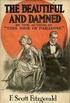 smug: selvtilfreds condescending: nedlatende "How I hate this damned machine, I wish that I could sell it, It never does what I want it to, But only what I tell it". En kort introduksjon til operativsystemet
smug: selvtilfreds condescending: nedlatende "How I hate this damned machine, I wish that I could sell it, It never does what I want it to, But only what I tell it". En kort introduksjon til operativsystemet
Unix/Linux en annen måte å gjøre ting på
 Velkommen Operativsystemer Operativsystemer Unix/Linux en annen måte å gjøre ting på Institutt for informatikk Alle datamaskiner (unntatt de helt knøttsmå) har et operativsystem som administrerer datamaskinen
Velkommen Operativsystemer Operativsystemer Unix/Linux en annen måte å gjøre ting på Institutt for informatikk Alle datamaskiner (unntatt de helt knøttsmå) har et operativsystem som administrerer datamaskinen
Inspiration-Norge. Brukermanual Kidspiration. Se mer på www.inspiration-norge.no 2
 NORSK VERSJON Innhold Innhold... 2 Kapittel 1: Aller først... 3 Installasjon og maskinkrav... 3 Oppgradering og kopiering av gamle filer... 3 Registrering av programmet... 3 Flere manualer...3 Kapittel
NORSK VERSJON Innhold Innhold... 2 Kapittel 1: Aller først... 3 Installasjon og maskinkrav... 3 Oppgradering og kopiering av gamle filer... 3 Registrering av programmet... 3 Flere manualer...3 Kapittel
For mer informasjon om SQL Server 2014 Express, se Microsoft sine nettsider: https://msdn.microsoft.com/en-us/sqlserver2014express.
 1 Innholdsfortegnelse Microsoft SQL Server 2014 Express... 3 Nedlastning av installasjonsfil for SQL Server 2014 Express... 3 Installasjon av SQL Server 2014 Express... 4 Installasjon av Huldt & Lillevik
1 Innholdsfortegnelse Microsoft SQL Server 2014 Express... 3 Nedlastning av installasjonsfil for SQL Server 2014 Express... 3 Installasjon av SQL Server 2014 Express... 4 Installasjon av Huldt & Lillevik
Innstillinger. Endre Personalia
 Innstillinger Endre Personalia: Her kan du endre personlige innstillinger. Tilpass it's:learning: Her kan du tilpasse utseende og endre f. eks språk. Varsling: Du kan få varslinger tilsendt både på e-post
Innstillinger Endre Personalia: Her kan du endre personlige innstillinger. Tilpass it's:learning: Her kan du tilpasse utseende og endre f. eks språk. Varsling: Du kan få varslinger tilsendt både på e-post
Skriv ordbøker og litteratur på Tegnspråk med en nett-tjener i lommeformat! For ivrige Tegnskrift (SignWriting )- brukere!
 Skriv ordbøker og litteratur på Tegnspråk med en nett-tjener i lommeformat! For ivrige Tegnskrift (SignWriting )- brukere! En SignPuddle (Tegndam) server på en USB minnepinne! Bær tegnspråks-datene dine
Skriv ordbøker og litteratur på Tegnspråk med en nett-tjener i lommeformat! For ivrige Tegnskrift (SignWriting )- brukere! En SignPuddle (Tegndam) server på en USB minnepinne! Bær tegnspråks-datene dine
Installasjonsveiledning. Mamut. Oppdatering til versjon 12.1
 Mamut Installasjonsveiledning Oppdatering til versjon 12.1 Detaljert steg-for-steg veiledning i hvordan installere/oppdatere ditt datax-program fra Mamut 2 FØr installasjon serverinstallasjon EttEr installasjon
Mamut Installasjonsveiledning Oppdatering til versjon 12.1 Detaljert steg-for-steg veiledning i hvordan installere/oppdatere ditt datax-program fra Mamut 2 FØr installasjon serverinstallasjon EttEr installasjon
Installere programmer, og filhåndtering
 Avdeling for informatikk og e-læring, Høgskolen i Sør-Trøndelag Helge Hafting 3.2.2004 Lærestoffet er utviklet for faget LO250D Kontorapplikasjoner på Linux Innhold 2 1 2.1 Installere programvare.............................
Avdeling for informatikk og e-læring, Høgskolen i Sør-Trøndelag Helge Hafting 3.2.2004 Lærestoffet er utviklet for faget LO250D Kontorapplikasjoner på Linux Innhold 2 1 2.1 Installere programvare.............................
Testrapport Prosjekt nr. 2011-22 Det Norske Veritas
 Prosjekt nr. 2011 22 Testrapport Hovedprosjektets tittel Implementering av plugin og utvikling av wizard for Det Norske Veritas Prosjektdeltakere Magnus Strand Nekstad s156159 Jørgen Rønbeck s135779 Dato
Prosjekt nr. 2011 22 Testrapport Hovedprosjektets tittel Implementering av plugin og utvikling av wizard for Det Norske Veritas Prosjektdeltakere Magnus Strand Nekstad s156159 Jørgen Rønbeck s135779 Dato
Digitale eller trykte utgaver av håndboken kan i sin helhet distribueres fritt til alle brukere av EPiServer CMS.
 Copyright Denne håndboken er beskyttet av opphavsrettsloven. Endring av innhold eller delvis kopiering av innhold er ikke tillatt uten tillatelse fra opphavsrettsinnehaveren.. Digitale eller trykte utgaver
Copyright Denne håndboken er beskyttet av opphavsrettsloven. Endring av innhold eller delvis kopiering av innhold er ikke tillatt uten tillatelse fra opphavsrettsinnehaveren.. Digitale eller trykte utgaver
To-skjermløsning ved bruk av tynnklient
 To-skjermløsning ved bruk av tynnklient Det finnes mange metoder for å få to-skjermløsning. Det finnes mange forskjellige tynnklienter som igjen har ulike tilkoblingsmuligheter. Under følger den mest vanlige
To-skjermløsning ved bruk av tynnklient Det finnes mange metoder for å få to-skjermløsning. Det finnes mange forskjellige tynnklienter som igjen har ulike tilkoblingsmuligheter. Under følger den mest vanlige
Visma Contracting Oppgradering til versjon 5.20
 Visma Contracting Oppgradering til versjon 5.20 Oslo, oktober 2013 Før installasjon: SuperOffice De som kjører SuperOffice må få oppgradert denne samtidig. Henvendelse til leverandøren firma KeyForce.
Visma Contracting Oppgradering til versjon 5.20 Oslo, oktober 2013 Før installasjon: SuperOffice De som kjører SuperOffice må få oppgradert denne samtidig. Henvendelse til leverandøren firma KeyForce.
Grunnkurs i. Windows Utforsker. Nordre Land kommune IKT-avdelingen
 Grunnkurs i Windows Utforsker Nordre Land kommune IKT-avdelingen - 2 - Fil- og mappehåndtering med Windows Utforsker Innholdsfortegnelse Introduksjon...- 3 - Generelt om filbehandling...- 3 - Filbehandling...-
Grunnkurs i Windows Utforsker Nordre Land kommune IKT-avdelingen - 2 - Fil- og mappehåndtering med Windows Utforsker Innholdsfortegnelse Introduksjon...- 3 - Generelt om filbehandling...- 3 - Filbehandling...-
Dette er nytt i GM EPC
 Dette er nytt i GM EPC GMs neste versjon av EPC har utallige nye funksjoner for å gjøre det raskere og enklere å finne den riktige delen. Velg Brukerhåndbok på Hjelp-menyen i EPC for å få nærmere instruksjoner
Dette er nytt i GM EPC GMs neste versjon av EPC har utallige nye funksjoner for å gjøre det raskere og enklere å finne den riktige delen. Velg Brukerhåndbok på Hjelp-menyen i EPC for å få nærmere instruksjoner
Installasjonsveiledning for Ordnett Pluss
 Installasjonsveiledning for Ordnett Pluss Systemkrav Alle systemer Windows Linux Nedlasting/distribusjon Installasjon Windows Programtillegg Chrome Silent install/msiexec Datafiler Ubuntu Terminal/Kilent
Installasjonsveiledning for Ordnett Pluss Systemkrav Alle systemer Windows Linux Nedlasting/distribusjon Installasjon Windows Programtillegg Chrome Silent install/msiexec Datafiler Ubuntu Terminal/Kilent
Overgang til RT4 hjelp for saksbehandlere
 Overgang til RT4 hjelp for saksbehandlere I forbindelse med oppgradering av RT fra versjon 3.8 til 4, vil man kunne oppleve at menyer og funksjonalitet har endret seg noe. Dette dokumentet tar for seg
Overgang til RT4 hjelp for saksbehandlere I forbindelse med oppgradering av RT fra versjon 3.8 til 4, vil man kunne oppleve at menyer og funksjonalitet har endret seg noe. Dette dokumentet tar for seg
ONSCREENKEYS 5. Windows XP / Windows Vista / Windows 7 / Windows 8
 ONSCREENKEYS 5 Windows XP / Windows Vista / Windows 7 / Windows 8 [ PRODUKTBESKRIVELSE ] [ Dette smarte skjermtastaturet med virtuelle museklikkfunksjoner og maskinstemme tillater rask tasting og å jobbe
ONSCREENKEYS 5 Windows XP / Windows Vista / Windows 7 / Windows 8 [ PRODUKTBESKRIVELSE ] [ Dette smarte skjermtastaturet med virtuelle museklikkfunksjoner og maskinstemme tillater rask tasting og å jobbe
2009 Thomas Haugland Rudfoss. PowerPoint 2007 En rask introduksjon
 PowerPoint 007 En rask introduksjon Agenda PowerPoint vinduet PowerPoint vinduet Office Knappen Ny, åpne og lagre presentasjoner Skrive ut lysbilder, støtteark og notatark Egenskaper for presentasjonen
PowerPoint 007 En rask introduksjon Agenda PowerPoint vinduet PowerPoint vinduet Office Knappen Ny, åpne og lagre presentasjoner Skrive ut lysbilder, støtteark og notatark Egenskaper for presentasjonen
NYHETER I MEDARBEIDEREN
 NYHETER I MEDARBEIDEREN Innhold 1. Kontakt og gruppemodulen... 2 1.1. Redigere kontakter i tabellen... 2 1.2. Duplikatsjekk for nye kontakter... 2 1.3. Max antall medlemmer i en gruppe... 3 2. Kalendermodulen...
NYHETER I MEDARBEIDEREN Innhold 1. Kontakt og gruppemodulen... 2 1.1. Redigere kontakter i tabellen... 2 1.2. Duplikatsjekk for nye kontakter... 2 1.3. Max antall medlemmer i en gruppe... 3 2. Kalendermodulen...
Brukerveiledning Windows Movie Maker
 Brukerveiledning Windows Movie Maker Dette er en enkel veiledning i hvordan man kan bruke Windows Movie Maker.Det er et program som følger med Windows XP, og som er veldig enkelt å bruke. Det egner seg
Brukerveiledning Windows Movie Maker Dette er en enkel veiledning i hvordan man kan bruke Windows Movie Maker.Det er et program som følger med Windows XP, og som er veldig enkelt å bruke. Det egner seg
Teknisk veiledning for internettløsningen av «Tempolex bedre læring».
 Teknisk veiledning for internettløsningen av «Tempolex bedre læring». Nettløsningen består nå av: «Tempolex bedre lesing», «Tempolex betre lesing», «Tempolex better reading», «Tempolex matematikk, bokmål»,
Teknisk veiledning for internettløsningen av «Tempolex bedre læring». Nettløsningen består nå av: «Tempolex bedre lesing», «Tempolex betre lesing», «Tempolex better reading», «Tempolex matematikk, bokmål»,
Denne brukerguiden beskriver hvordan man går frem for å spille simuleringen Hjørne pushback på web.
 Brukerguide Hjørne pushback Denne brukerguiden beskriver hvordan man går frem for å spille simuleringen Hjørne pushback på web. Innhold Spille simuleringen på web... 1 Før du starter... 1 Innlogging...
Brukerguide Hjørne pushback Denne brukerguiden beskriver hvordan man går frem for å spille simuleringen Hjørne pushback på web. Innhold Spille simuleringen på web... 1 Før du starter... 1 Innlogging...
NY PÅ NETT. Enkel tekstbehandling
 NY PÅ NETT Enkel tekstbehandling Innholdsfortegnelse Tekstbehandling... 3 Noen tips for tekstbehandling...3 Hvordan starte WordPad?... 4 Wordpad...4 Wordpad...5 Forflytte deg i dokumentet... 7 Skrive og
NY PÅ NETT Enkel tekstbehandling Innholdsfortegnelse Tekstbehandling... 3 Noen tips for tekstbehandling...3 Hvordan starte WordPad?... 4 Wordpad...4 Wordpad...5 Forflytte deg i dokumentet... 7 Skrive og
Brukerhåndbok CabinWeb Bruker
 Brukerhåndbok CabinWeb Bruker Applikasjon: CabinWeb Laget av: Delfi Data AS (www.delfi.no) Versjon 1.11 Dato 06.11.2006 Historie 1.1 Revisjon utgave 1.11 Lagt til Kartmodul Innledning CabinWeb er et system
Brukerhåndbok CabinWeb Bruker Applikasjon: CabinWeb Laget av: Delfi Data AS (www.delfi.no) Versjon 1.11 Dato 06.11.2006 Historie 1.1 Revisjon utgave 1.11 Lagt til Kartmodul Innledning CabinWeb er et system
